Brukerveiledning NWZ-S544 / S545. Klikk! Du kan gå direkte til siden. Overføre musikk. Overføre videoer/fotografier. Feilsøking
|
|
|
- Astrid Fosse
- 8 år siden
- Visninger:
Transkript
1 Klikk! Du kan gå direkte til siden Overføre musikk Overføre videoer/fotografier Feilsøking Brukerveiledning NWZ-S544 / S Sony Corporation (1)
2 Merknad Avhengig av hvilket land/område du har kjøpt spilleren i, kan det hende at noen modeller ikke er tilgjengelige. Bla gjennom brukerveiledningen Slik bruker du knappene i Brukerveiledning Klikk på knappene i øvre høyre del av sidene i denne håndboken for å gå direkte til "Innhold", "Om Home-menyen" eller "Indeks". Hopper til innholdsfortegnelsen Finn det du ser etter, i en liste over emner i håndboken. Hopper til [Home]-menylisten Finn det du ser etter, i en liste over alternativene i spillermenyen. Hopper til indeksen Finn det du ser etter, i en liste over stikkord fra håndboken. Tips Du kan gå direkte til den angitte siden ved å klikke på et sidenummer i innholdsfortegnelsen eller i indeksen. Du kan gå direkte til den angitte siden ved å klikke på en sidereferanseangivelse (f.eks., s. 5) på hver side. For å søke etter en referanseside med et nøkkelord, skriver du nøkkelordet inn i tekstfeltet i Adobe Reader-vinduet. Fremgangsmåte for bruk kan variere etter hvilken versjon av Adobe Reader du bruker. Slik endrer du sideoppsettet Knappene i Adobe Reader-vinduet lar deg velge hvordan sider vises. Tekstfelt for å finne tekst Kontinuerlig Sidene vises som en kontinuerlig serie med sider, med en sidebredde som passer innenfor vinduet. Når du blar, ruller forrige eller neste sider opp eller ned kontinuerlig. Enkeltside Sidene vises én om gangen, og siden passer i vinduet. Når du blar, endres visningen til forrige eller neste side.
3 Innhold Grunnleggende operasjoner og skjermer Deler og kontroller...5 Bytte utgangen mellom hodetelefonene og de innebygde høyttalerne...7 Slå spilleren på og av...8 Om Home-menyen...9 Slik bruker du Home-menyen...12 Slik bruker du Option-menyen...15 Om programvaren...17 Medfølgende programvare...17 Kompatibel programvare...17 Forberede spilleren Lade batteriet...18 Velge displayspråket...20 Stille inn dato og klokkeslett...21 Overføre musikk Velge musikkoverføringsmetoden...22 Overføre musikk med Windows Media Player Importere musikk fra CD-plater...23 Overføre musikk...25 Overføre musikk med Content Transfer...27 Overføre musikk med Windows Utforsker...29 Overføre videoer/fotografier Velge video-/ fotografioverføringsmetoden...31 Overføre videoer/fotografier med Content Transfer...32 Overføre videoer/fotografier med Windows Utforsker...34 Spille av musikk Spille av musikk [Music]...36 Musikkavspillingsskjerm...37 Musikklisteskjerm...38 Søke etter sanger...39 Spille av en spilleliste...40 Spille av alle sanger i tilfeldig rekkefølge...41 Slette sanger...42 Bruke valgmenyen for musikk...43 Vise den detaljerte informasjonsskjermen [Detailed Information]...45 Vise omslagsbildeskjermen [Cover Art]...45 Endre musikkinnstillingene...46 Stille inn avspillingsmodusen [Play Mode]...46 Stille inn lydkvaliteten [Equalizer]...47 Lytte med klar stereolyd [Clear Stereo]...48 Justere volumnivået [Dynamic Normalizer]...49 Optimerer kvaliteten på lyden som kan høres fra de innebygde høyttalerne [Built-in SP Optimizer]...49 Se på videoer Spille av en video [Videos]...50 Videoavspillingsskjerm...51 Slette videoer...52 Bruke valgmenyen for video...53 Endre videoinnstillingene...54 Angi zoomfunksjonen [Zoom Settings]...54 Angi visning for videoskjermbildet [Display]...56 Angi videoretningen [Video Orientation]...57 Fortsettes
4 Vise fotografier Vise fotografier [Photos]...58 Fotovisningsskjerm...59 Spille av en lysbildevisning...60 Slette fotografier...61 Bruke valgmenyen for fotografi...62 Endre fotoinnstillingene...63 Fotoretning [Photo Orientation]...63 Angi visning for fotoskjermen [Display]...64 Stille inn avspillingsmodus for lysbildevisningen [Slide Show Repeat]...64 Stille inn intervallet for en lysbildevisning [Slide Show Interval]...65 Lytte til og spille inn fra FM-radio Lytte til FM-radio...66 FM-radioskjermen...67 Automatisk forhåndsinnstilling av stasjoner [Auto Preset]...68 Manuell forhåndsinnstilling av stasjoner...69 Slette forhåndsinnstilte stasjoner...69 Spille inn FM-radio...70 Spille av innspilte FM-radioprogrammer...72 Slette innspilte FM-radioprogrammer...73 Bruke valgmenyen for FM-radio...74 Endre FM-radioinnstillingene...76 Stille inn mottaket [Scan Sensitivity]...76 Stille inn mono/stereo [Mono/Auto]...76 Spille inn/lytte til tale Spille inn tale...77 Spille av innspilte talefiler...79 Slette innspilte talefiler...80 Bruke valgmenyen for taleopptak...81 Endre opptaksinnstillingene...83 Velge et nivå for opptakskvalitet [Bit Rate Settings]...83 Vanlige innstillinger Endre de vanlige innstillingene...87 Vise informasjon om spilleren [Unit Information]...87 Begrense volumet [AVLS (Volume Limit)]...88 Slå av pipelyden [Beep Settings]...88 Stille inn en skjermsparertype [Screensaver]...89 Justere lysstyrken på skjermen [Brightness]...89 Stille inn klokken nå [Set Date-Time]...90 Stille inn datoformatet [Date Display Format]...91 Stille inn klokkeformatet [Time Display Format]...91 Gjenopprette fabrikkinnstillingene [Reset all Settings]...92 Formatere minnet [Format]...92 Velge displayspråket [Language Settings]...93 Nyttige fakta Om batterilevetiden...94 Hva er format og bithastighet?...95 Hva er lydformat?...95 Hva er videoformat?...96 Hva er fotoformat?...96 Lagre data...97 Oppgradere fastvaren i spilleren...98 Feilsøking Feilsøking...99 Meldinger Annen informasjon Forholdsregler Merknad om lisens og varemerke Spesifikasjoner Indeks Bruke telleren Stille inn telleren...84 Stille inn alarmen [Alarm]...85 Stille inn innsovingstiden [Sleep Timer]...86
5 Grunnleggende operasjoner og skjermer Grunnleggende operasjoner og skjermer Deler og kontroller Forside Innebygde høyttalere Se s. 7. BACK/HOME-knapp Trykk for å gå opp ett nivå i listeskjermen, eller gå tilbake til forrige meny. Trykk og hold BACK/HOMEknappen for å vise [Home]-menyen ( s. 9). 5-veisknapp* 1 Starter avspillingen og gjør det mulig å navigere i spillerens skjermmenyer ( s. 12, 15). Display Se s. 9. VOL +* 1 / -knapp Justerer volumet. Du kan justere volumet fra høyttalerne og volumet fra de innebygde høyttalerne hver for seg ( s. 7). Utgangsbryter Bytter utgangen mellom hodetelefonene og de innebygde høyttalerne på spilleren ( s. 7). HOLD-bryter Med HOLD-bryteren kan du beskytte spilleren mot utilsiktet operasjon under transport. Når HOLD-bryteren blir skjøvet i pilens retning, deaktiveres alle operasjonsknapper utenom utgangsbryteren. Hvis du skyver HOLD-bryteren i motsatt retning, blir HOLD-funksjonen slått av. OPTION/PWR OFF-knapp Trykk for å vise valgmenyen ( s. 15, 43, 53, 62, 74, 81). Hvis du trykker og holder inne OPTION/PWR OFF-knappen, slås skjermen av og spilleren går inn i standby-modus ( s. 8). * 1 Det finnes følbare prikker. Bruk dem som hjelp når du bruker knappene. Fortsettes
6 Grunnleggende operasjoner og skjermer Bakside RESET-knapp Trykk på RESET-knappen med en liten nål e.l. for å nullstille spilleren ( s. 99). Stroppehull Dette brukes for å feste en stropp (selges separat). Mikrofon Se s. 77. Stativhull Dette brukes for å feste stativet som følger med. Merknad Når spilleren står med stativet, må du være forsiktig så du ikke trykker ned på eller dunker spilleren. Om bæring av det medfølgende stativet Bær stativet på følgende måte så du ikke mister det. Før ledningen til hodetelefonene gjennom hullet på stativet, og trykk ledningen inn i bunnen av det V-formede hakket for å feste stativet til ledningen. WM-PORT-kontakt Koble til den medfølgende USBkabelen, eller valgfrie utstyrsenheter. Hodetelefon-kontakt Sett inn hodetelefonpluggen til den klikker på plass. Hvis hodetelefonene ikke kobles ordentlig til, kan det hende at lyden fra hodetelefonene påvirkes.
7 Grunnleggende operasjoner og skjermer Bytte utgangen mellom hodetelefonene og de innebygde høyttalerne Du kan bytte utgangen mellom hodetelefonene og de innebygde høyttalerne ved å skyve utgangsbryteren. Du kan justere volumet fra høyttalerne og volumet fra de innebygde høyttalerne hver for seg. Merknad Utgangsbryter Når du bytter utgangskilden til de innebygde høyttalerne, skrus ikke lyden opp med én gang. Ikke legg kredittkort, bankkort, eller lignende (magnetiske kort) nær hullene på de innebygde høyttalerne, fordi den magnetiske koden på kortene kan bli skadet. Sett utgangsbryteren til (høyttaler) eller (hodetelefoner). Trykk på VOL +/ -knappen for å justere volumet. Volumindikatoren vises på skjermen. Ikonet (hodetelefoner) eller (høyttaler) (avhengig av gjeldende innstilling) vises til venstre for volumindikatoren. Tips Du kan stille inn [Built-in SP Optimizer] for å sende ut lyd fra de innebygde høyttalerne ( s. 49).
8 Grunnleggende operasjoner og skjermer Slå spilleren på og av OPTION/PWR OFFknapp Slå på spilleren Trykk på en knapp for å slå på spilleren. Tips Hvis [On hold... Cancel HOLD function to activate controls.] vises på skjermen, skyv HOLD-bryteren på høyre side av spilleren i motsatt retning av pilen for å frigjøre HOLD-funksjonen. Slå av spilleren Trykk og hold OPTION/PWR OFF-knappen. [POWER OFF] vises, deretter går spilleren inn i standby-modus og skjermen slås av. Tips Still inn datoen og klokkeslettet på spilleren før du bruker den ( s. 21, 90). Under en pause, hvis ingen handling utføres i over 3 minutter, går spilleren automatisk inn i standby-modus for å spare batteristrøm, og skjermen slås av. Mens spilleren er i standby-modus og ingen handlinger utføres på omtrent 4 timer, slås spilleren helt av. En liten mengde batteristrøm forbrukes i denne statusen. Merknad Du kan ikke betjene spilleren når den er koblet til en datamaskin. Koble fra USB-kabelen før du betjener spilleren. Spilleren bruker en svært liten mengde batteristrøm når den er i standby-modus. Derfor kan det hende at spilleren uventet slås helt av avhengig av hvor mye strøm som er igjen i batteriet.
9 Grunnleggende operasjoner og skjermer Om Home-menyen Følgende tabell viser elementene i [Home]-menyen. For detaljert informasjon om elementlisten i hver meny, se s. 10. For detaljert informasjon om hvert menyelement, se den angitte referansesiden. [FM Radio] [Shuffle All] [Photos] [Music] [Settings] [Voice Recording] [Videos] [Now Playing] [Playlists] [Shuffle All] [FM Radio] [Voice Recording] [Photos] Informasjonsområde Du kan lytte til alle sangene som er lagret på spilleren i en tilfeldig rekkefølge ( s. 41). Du kan lytte til FM-radiosendinger, samt spille inn FMradioprogrammet som mottas ( s. 66). Du kan spille inn tale med spillerens innebygde mikrofon ( s. 77). Du kan se på fotografier som er overført til spilleren ( s. 58). [Music] Lytt til sanger som er overført til spilleren. Du kan også lytte til tale som er spilt inn på spilleren med [Voice Recording]-funksjonen, og FM-radioprogrammer som er spilt inn på spilleren ( s. 36). [Videos] Du kan se på videoer som er overført til spilleren ( s. 50). [Settings] Sett opp spilleren og alle programmene på den ( s. 87). [Playlists] Du kan lytte til sanger i spillelistene ( s. 40). [Now Playing] Du kan vise avspillingsskjermen eller vise skjermen til innholdet som spilles av. Fortsettes
10 10 Grunnleggende operasjoner og skjermer [Shuffle All] [FM Radio] [Voice Recording] [Photos] [Music] [All Songs]...39 [Album]...39 [Artist]...39 [Genre]...39 [Release Year]...39 [Folder]...39 [Voice Recording]...39, 79 [FM Recording]...39, 72 [Videos] [Settings] [Music Settings] [Play Mode] [Equalizer] [Clear Stereo] [Dynamic Normalizer] [Built-in SP Optimizer] [Video Settings] [Zoom Settings] [Video Orientation] [Display] [Photo Settings] [Photo Orientation] [Display] [Slide Show Repeat] [Slide Show Interval] [FM Radio Settings] [Scan Sensitivity] [Mono/Auto] [Recording Settings] [Bit Rate Settings] [Common Settings] [Unit Information] [AVLS (Volume Limit)] [Beep Settings] [Screensaver] [Brightness] [Set Date-Time]...21, 90 [Date Display Format] [Time Display Format] [Reset all Settings] [Format] [Language Settings]...20, 93 [Playlists] [Now Playing] Fortsettes
11 11 Grunnleggende operasjoner og skjermer Om informasjonsområdet Ikonene som vises i tabellen nedenfor, vises i informasjonsområdet. Ikonene kan variere i henhold til avspillingsstatusen, innstillingen eller skjermen. For detaljert informasjon om ikonene, se hver referanseside. Ikoner,,,,,,,, osv Beskrivelse Avspillingsstatus ( s. 37, 51, 59), Opptaksstatus ( s. 71, 78),,,,, Sangnavn, artistnavn, videotittel eller fototittelfilnavn for innspilt tale, eller filnavn for innspilt FM-radioprogram FM-radio,, osv Avspillingsmodus ( s. 46), osv Equalizer ( s. 47), Zoom-innstilling ([Auto] eller [Full]) ( s. 54) Innsoving ( s. 86) Gjenværende batteristrøm ( s. 18), * 1 Hodetelefoner eller høyttaler ( s. 7) * 1 Hvis den ekstra eksterne enheten, som skal kunne aktivere volumjustering, er koblet til WM-PORT-kontakten på spilleren, kan det hende at vises.
12 12 Grunnleggende operasjoner og skjermer Slik bruker du Home-menyen [Home]-menyen er startpunktet for hvert program, som søk etter sanger, endring av innstillinger, osv. Du kan vise [Home]-menyen ved å trykke og holde inne spillerens BACK/ HOME-knapp. BACK/HOMEknapp 5-veisknapp Fra [Home]-menyen, kan du velge ønsket element på skjermen ved hjelp av 5- veisknappen. Trykk på / / / -knappen for å velge et element, og bekreft med * 1 - knappen. * 1 Det finnes følbare prikker. Bruk dem som hjelp når du bruker knappene. / / / -knappen: Velger et element. -knappen: Bekrefter et element. Fortsettes
13 13 Grunnleggende operasjoner og skjermer I denne håndboken beskrives operasjonsinstrukser fra [Home]-menyen som under. Eksempel: Fra [Home]-menyen, velg album ønsket sang. De faktiske operasjonene fra eksemplet over vises under. Trykk og hold BACK/HOME-knappen. [Home]-menyen vises. [Music] [Album] ønsket Trykk på / / / -knappen for å velge [Music], og trykk deretter på - knappen for å bekrefte. Søkmenyen vises. BACK/HOME-knapp Trykk på / / / -knappen for å velge [Album], og trykk deretter på - knappen for å bekrefte. Albumlisten vises. Fortsettes
14 14 Grunnleggende operasjoner og skjermer Trykk på / / / -knappen for å velge et album, og trykk deretter på - knappen for å bekrefte. Sanglisten for det valgte albumet vises. Du kan bla i listen ved å trykke på / knappen. Trykk på / / / -knappen for å velge en sang, og trykk deretter på - knappen for å bekrefte. Musikkavspillingsskjermen vises og avspillingen starter. Gå tilbake til [Home]-menyen under operasjon Trykk og hold BACK/HOME-knappen. Gå tilbake til forrige skjermbilde under operasjon Trykk på BACK/HOME-knappen.
15 15 Grunnleggende operasjoner og skjermer Slik bruker du Option-menyen Option-menyelementene varierer fra funksjon til funksjon, som gjør at du kan endre innstillingene til hvert program. Du kan vise valgmenyen ved å trykke på OPTION/PWR OFF-knappen. OPTION/PWR OFFknapp 5-veisknapp Fra valgmenyen, kan du velge ønsket element på skjermen ved hjelp av 5- veisknappen. Trykk på / / / -knappen for å velge et element, og bekreft med * 1 - knappen. * 1 Det finnes følbare prikker. Bruk dem som hjelp når du bruker knappene. / / / -knappen: Velger et element. -knappen: Bekrefter et element. For eksempel, operasjonene for å stille inn [Play Mode]-alternativet til [Shuffle] vises under. Fra musikkavspillingsskjermen, trykk på OPTION/PWR OFF-knappen. Valgmenyen vises. OPTION/PWR OFF-knapp Fortsettes
16 16 Grunnleggende operasjoner og skjermer Trykk på / / / -knappen for å velge [Play Mode], og trykk deretter på - knappen for å bekrefte. Trykk på / / / -knappen for å velge [Shuffle], og trykk deretter på - knappen for å bekrefte. Avspillingsmodusen endrer til [Shuffle]. Elementene i valgmenyen varierer, avhengig av skjermen hvor du trykker på OPTION/PWR OFF-knappen. For detaljert informasjon, se følgende sider. "Bruke valgmenyen for musikk" ( s. 43) "Bruke valgmenyen for video" ( s. 53) "Bruke valgmenyen for fotografi" ( s. 62) "Bruke valgmenyen for FM-radio" ( s. 74) "Bruke valgmenyen for taleopptak" ( s. 81)
17 17 Grunnleggende operasjoner og skjermer Om programvaren Medfølgende programvare Content Transfer Med Content Transfer kan du overføre musikk, video eller fotografier fra en datamaskin til spilleren ved å dra-og-slippe. Du kan bruke Windows Utforsker, itunes, e.l, til å dra-og-slippe data til Content Transfer. Content Transfer kan også konvertere en videofil fra et format som ikke støttes av spilleren til et format som kan spilles av. For detaljert informasjon om operasjon, se Hjelp for programvaren. Overførbare filer: Musikk (MP3, WMA, AAC, WAV), foto (JPEG), video (MPEG-4 Simple Profile, AVC (H.264/AVC) Baseline Profile, WMV* 1 ) * 1 Enkelte WMV-filer kan ikke spilles av etter at de har blitt overført av Content Transfer. Hvis du overfører dem på nytt med Windows Media Player 11, kan det hende at du kan spille dem av. Tips ATRAC-filer som behandles av SonicStage kan overføres til spilleren etter at de er konvertert til MP3-filformatet. For å konvertere filer, last ned MP3 Conversion Tool fra kundens supportwebside ( s. 120). Kompatibel programvare Windows Media Player 11 Windows Media Player kan importere lyddata fra CD-er og overføre data til spilleren. Overførbare filer: Musikk (MP3, WMA), video (WMV), foto (JPEG) For detaljert informasjon om operasjon, se Hjelp for programvaren eller besøk følgende webside. Tips Noen datamaskiner som allerede har Windows Media Player 10 installert, kan møte på filbegrensninger (AAC, videofiler, osv.) under overføring ved dra-og-slipp. Hvis du installerer Windows Media Player 11 fra Windows Media Player-nedlastningssiden, kan du løse dette problemet, som lar deg overføre med dra-og-slipp igjen. Før du installerer Windows Media Player 11 på datamaskinen, må du kontrollere at programvaren eller tjenesten korresponderer til Windows Media Player 11.
18 18 Forberede spilleren Lade batteriet Forberede spilleren Batteriet til spilleren lades opp mens spilleren er koblet til en datamaskin som kjører. Når du kobler spilleren til datamaskinen, bruk den medfølgende USB-kabelen. Når gjenværende batterinivå i nedre høyre hjørne av displayet viser:, er ladingen fullført (ladetiden er ca. 2,5 timer). Når du bruker spilleren for første gang, eller hvis du ikke har brukt spilleren for en lengre periode, må du lade den helt opp igjen (til vises for batterinivået på displayet). Om batterinivået Batteriindikatoren i informasjonsområdet viser gjenværende batteriladning. Strekene i ikonet forsvinner etter hvert som batterinivået blir lavere. Hvis [LOW BATTERY. Please Charge.] vises, kan du ikke bruke spilleren. I så fall må du lade batteriet ved å koble til datamaskinen. Se s. 128 om batteriets varighet. Fortsettes
19 19 Forberede spilleren Merknad Hvis du lader spilleren når den ikke har blitt brukt på en lengre periode, kan det hende at datamaskinen ikke kjenner igjen spilleren eller ingenting vises på skjermen. Lad opp spilleren i omtrent 5 minutter, og den vil fungere som normalt. Lad opp batteriet i et område med en temperatur på mellom 5 ºC og 35 ºC. Hvis du prøver å lade batteriet i en temperatur som er utenfor dette området, kan det hende at batteriindikatoren blinker og batteriet ikke kan lades. Antall ganger batteriet kan lades opp før det er brukt opp er ca. 500 ganger. Dette tallet kan variere, avhengig av hvilke forhold du bruker spilleren i. Batterinivået på displayet er kun en omtrentlig verdi. For eksempel, én del dekket med svart i indikatoren betyr ikke nøyaktig 1/4 ladning. [Do not disconnect.] vises i displayet mens datamaskinen er koblet til spilleren. Ikke koble til den medfølgende USB-kabelen mens [Do not disconnect.] vises, ellers kan dataen som overføres bli skadet. Kontrollknappene på spilleren kan ikke betjenes mens den er koblet til en datamaskin. Hvis du ikke har tenkt å bruke spilleren på over et halvt år, må du lade opp batteriet minst én gang i løpet av denne perioden for å få det beste ut av batteriet. Noen USB-enheter som er koblet til datamaskin kan forstyrre med riktig bruk av spilleren. Vi garanterer ikke at batteriet kan lades opp med en datamaskin som har blitt personlig modifisert/satt sammen. Hvis datamaskinen går inn i en strømsparingsmodus, som dvale- eller hvilemodus, mens spilleren er koblet til med USB-kabelen, lades ikke batteriet på spilleren opp. I stedet vil spilleren fortsette å bruke strøm fra batteriet. Ikke la spilleren være koblet til en bærbar datamaskin som ikke er koblet til AC-strøm over lengre perioder, da spilleren vil lade ut batteriet på datamaskinen. Mens spilleren er koblet til en datamaskin, må du ikke slå på, starte på nytt, gjenopprette fra dvalemodus eller slå av datamaskinen. Hvis du utfører noen av disse handlingene, kan det føre til at spilleren ikke fungerer slik den skal. Koble spilleren fra datamaskinen før du utfører disse operasjonene. Varme kan bygge opp i spilleren under ladningen. Dette er ikke en feil.
20 20 Forberede spilleren Velge displayspråket Du kan velge mellom en rekke forskjellige språk for menyer og meldinger. BACK/HOMEknapp 5-veisknapp [Settings] Fra [Home]-menyen, velg ønsket språkinnstilling. [Settings] [Language Settings] Språk Meldinger og menyer vises på [Deutsch] Tysk [English] Engelsk [Español] Spansk [Français] Fransk [Italiano] Italiensk [Português] Portugisisk [Русский] Russisk [ ] Koreansk [ ] Forenkelt kinesisk [ ] Tradisjonell kinesisk
21 21 Forberede spilleren Stille inn dato og klokkeslett Noen programmer på spilleren fungerer ikke ordentlig før datoen og klokkeslettet er stilt inn. Still inn datoen og klokkeslettet før du begynner å bruke spilleren. BACK/HOMEknapp 5-veisknapp [Settings] Fra [Home]-menyen, velg [Set Date-Time]. [Settings] [Common Settings] Trykk på / -knappen for å velge et år, deretter på / -knappen for å endre verdien. Som i trinn, tilpass innstillingene for måned, dato, time og minutt. Trykk på -knappen for å bekrefte. For å vise klokken nå For å vise klokken nå, trykk på OPTION/PWR OFF-knappen på [Home]- menyen eller avspillingsskjermen, og velg [Clock Display] fra valgmenyen. Tips Du kan velge datoformatet mellom [YYYY/MM/DD], [MM/DD/YYYY] og [DD/MM/ YYYY]. Du kan også velge tidsformatet mellom [12-hour] eller [24-hour ]. For detaljert informasjon, se "Stille inn datoformatet [Date Display Format]" ( s. 91), eller "Stille inn klokkeformatet [Time Display Format]" ( s. 91). Merknad Hvis batteristrømmen er brukt opp fordi, for eksempel, spilleren ikke har vært i bruk på lengre tid, kan innstillingene for dato og klokkeslettet være tapt og "-" vises i stedet for datoen og klokkeslettet. Klokken kan få eller miste 60 sekunder per måned. Hvis dette skjer, må du stille inn klokken igjen.
22 22 Overføre musikk Overføre musikk Velge musikkoverføringsmetoden Du kan importere musikk fra lyd-cd-er, fra Internett, e.l. For å importere musikk til datamaskinen må du bruke programvare som passer for dette formålet. Du kan overføre musikk til spilleren på følgende tre måter. Overføre musikk fra CD-plater med Windows Media Player 11 ( s. 23) Du kan importere musikk fra CD-plater til datamaskinen, og overføre dem til spilleren med Windows Media Player 11. Overføre musikk fra itunes, e.l, med Content Transfer ( s. 27) Hvis du allerede har behandlet musikk med itunes, e.l, kan du overføre dem til spilleren med Content Transfer. Overføre musikk med dra-og-slipp ved hjelp av Windows Utforsker ( s. 29) Du kan direkte overføre musikk som er overføre på datamaskinen med dra-og-slipp ved hjelp av Windows Utforsker. Tips For detaljert informasjon om hvordan du importerer musikk, se Hjelp for hver programvare. For detaljert informasjon om filformater som støttes, se "Filformat som støttes" ( s. 124). Spilleren bruker ikke SonicStage-programvare (SonicStage-programvare, utviklet av Sony, behandler musikk på en datamaskin eller overfører musikk til andre typer spillere). For denne spilleren kan du overføre musikk med de tre metodene over, og ikke med SonicStage. ATRAC-filer som er behandlet med SonicStage kan overføres til spilleren etter konvertering til MP3-filformatet. For å konvertere filer, last ned MP3 Conversion Tool fra kundens supportwebside ( s. 120). Maksimalt antall filer per mappe i [MUSIC]-mappen er 4000.
23 23 Overføre musikk Overføre musikk med Windows Media Player 11 Du kan importere sanger fra CD-plater til datamaskinen, og overføre dem til spilleren med Windows Media Player 11. Tips For informasjon om bruk, eller støtte for Windows Media Player, se Windows Media Player-informasjonen fra følgende webside: Importere musikk fra CD-plater Du kan bruke Windows Media Player 11 til å kopiere (rippe) musikk fra CDene dine. Følg disse instruksene for å rippe sanger fra en CD til datamaskinen. Sett inn en lyd-cd. Start Windows Media Player 11, og klikk på [Ripp]-fanen på toppen av vinduet. Når du er koblet til Internett, henter Windows Media Player 11 inn CDinformasjonen (CD-tittel, sangnavn eller artistnavn, osv.) og viser dem i vinduet. Fortsettes
24 24 Overføre musikk Klikk på [Start ripping]. Windows Media Player 11 begynner å importere CD-en. De importerte sangene merkes som [Rippet til bibliotek]. Vent til alle sanger er importert. Tips Importerte sanger lagres i [Min musikk]-mappen (Windows XP) eller [Musikk]-mappen (Windows Vista) på datamaskinen. Klikk på [Bibliotek]-fanen i Windows Media Player 11-vinduet for å finne dem. Windows Media Player 11 henter inn CD-informasjonen fra en database på Internett. Noen CD-er vil du ikke finne informasjon om i databasen. Hvis informasjonen om CDen din mangler, kan du legge denne til etter importeringen. For informasjon om å legge til og redigere CD-informasjon, se Hjelp i Windows Media Player 11. Hvis det er en sang som du ikke vil importere, fjerner du krysset i boksen på venstre side av sangtittelen. Merknad Importering av sanger er begrenset til privat bruk. Hvis en sang brukes utenfor denne begrensningen, krever dette tillatelse fra eierne av kopibeskyttelsen.
25 25 Overføre musikk Overføre musikk Du kan bruke Windows Media Player 11 til å overføre musikk fra datamaskinen til spilleren. Merknad Ikke koble fra den medfølgende USB-kabelen mens [Do not disconnect.] vises på spilleren, fordi dataen som overføres kan bli skadet. Hvis Content Transfer starter automatisk etter at du har koblet spilleren til datamaskinen med den medfølgende USB-kabelen, lukker eller ignorerer du Content Transfer siden Content Transfer ikke skal brukes. For detaljert informasjon om automatisk oppstart av Content Transfer, se Hjelp i Content Transfer. Start Windows Media Player 11, og koble deretter spilleren til datamaskinen med den medfølgende USB-kabelen. Sett inn kontakten til USB-kabelen i spilleren med -merket opp. Vinduet [Enhetsinnstillinger] vises. Klikk på [Avbryt]. Lukk vinduet for automatisk avspilling hvis det vises, ved å klikke på [Avbryt] eller Close-ikonet. Hvis du klikker på [Fullfør] i stedet for [Avbryt], kopieres hele Windows Media Player-biblioteket automatisk til spilleren. Hvis størrelsen på biblioteket er større enn tilgjengelig lagringsplass på spilleren, starter ikke kopieringen. Du kan når som helst åpne [Enhetsinnstillinger]-vinduet. For å åpne det, høyreklikker du på [WALKMAN] på venstre side av Windows Media Player-vinduet og klikker deretter på [Konfigurer synkronisering]. Fortsettes
26 26 Overføre musikk Klikk på [Synkroniser]-fanen i Windows Media Player 11-vinduet. Dra-og-slipp sangene til synkroniseringslisten på høyre side av vinduet. Sangene legges til synkroniseringslisten. Klikk på [Start synkronisering] for å starte synkroniseringen. Når synkroniseringen er ferdig, bekrefter en melding i synkroniseringslisten om at du kan koble spilleren fra. Når dette er ferdig, lukker du Windows Media Player 11, og kobler spilleren fra datamaskinen.
27 27 Overføre musikk Overføre musikk med Content Transfer Hvis du allerede har behandlet musikk med itunes, e.l, kan du overføre dem til spilleren med Content Transfer. Du kan bruke itunes, e.l, for å dra-og-slippe musikk til Content Transfer. Merknad Ikke koble fra den medfølgende USB-kabelen mens [Do not disconnect.] vises på spilleren, ellers kan dataen som overføres bli skadet. Content Transfer kan ikke brukes for innhold fra Windows Media Player. Innhold med kopibeskyttelse kan ikke overføres. Content Transfer støtter dataoverføring fra itunes 8.1 til spilleren. For detaljert informasjon om overføring av sanger fra itunes, besøk webområdet til kundeservice ( s. 120). Koble spilleren til datamaskinen ved hjelp av den medfølgende USB-kabelen. Koble USB-kabelens kontakt til spilleren med -merket opp. Content Transfer starter automatisk. For detaljer om innstilling av automatisk start og generell bruk av Content Transfer, se Hjelp for Content Transfer. Du kan også klikke på [Alle programmer] i [Start]-menyen, og deretter [Content Transfer] - [Content Transfer] for å starte programvaren. Start itunes, e.l. Fortsettes
28 28 Overføre musikk Velg ønskede sanger fra itunes, e.l, og dra-og-slipp dem til Content Transfer. Content Transfer gjenkjenner datatypen etter filendelse, og sender den til riktig mappe på spilleren. itunes, e.l. Content Transfer
29 29 Overføre musikk Overføre musikk med Windows Utforsker Du kan overføre data direkte med dra-og-slipp ved hjelp av Windows Utforsker på datamaskinen. Hierarkiet for avspillingsbare data har regler. For riktig overføring av data, se følgende instrukser. Tips Noen datamaskiner som allerede har Windows Media Player 10 installert, kan møte på en begrensning på antall filer (AAC, videofiler, osv.) som kan overføres med dra-ogslipp. Hvis du installerer Windows Media Player 11 fra Windows Media Playernedlastningssiden, kan du løse dette problemet, som lar deg overføre med dra-og-slipp igjen. Før du installerer Windows Media Player 11 på datamaskinen, må du kontrollere at programvaren eller tjenesten korresponderer til Windows Media Player 11. Fortsettes
30 30 Overføre musikk Merknad Datahierarkiet kan være forskjellig fra dette, avhengig av datamaskinmiljøet. Ikke koble fra den medfølgende USB-kabelen mens [Do not disconnect.] vises på spilleren, fordi dataen som overføres bli skadet. Hvis spilleren kobles fra mens filer overføres, kan unødvendige filer ligge igjen på spilleren. Hvis dette skjer, overfører du brukbare filer tilbake til datamaskinen og formaterer spilleren ( s. 92). Du må ikke endre navn på eller slette mappene [MUSIC], [MP_ROOT], [MPE_ROOT], [VIDEO], [PICTURE], [PICTURES], [Record], [Voice] og [FM]. Du må ikke endre mappe- eller filnavn direkte under mappene [MP_ROOT], [MPE_ ROOT] og [Record]. Ellers vil de ikke bli vist på spilleren. Noen filer kan ikke spilles av på spilleren på grunn av en kopibeskyttelse. Selv om du kan overføre flere filer eller mapper til spilleren, kan ikke spilleren vise eller spille av noen filer, mapper eller nivåer som overstiger denne grensen. Hvis Content Transfer starter automatisk etter at du har koblet spilleren til datamaskinen med den medfølgende USB-kabelen, lukker eller ignorerer du Content Transfer siden Content Transfer ikke skal brukes. For detaljert informasjon om automatisk oppstart av Content Transfer, se Hjelp i Content Transfer. Koble spilleren til datamaskinen ved hjelp av den medfølgende USB-kabelen. Koble USB-kabelens kontakt til spilleren med -merket opp. Klikk på [Start] [Min datamaskin] eller [Datamaskin] [WALKMAN] [Storage Media], og velg [MUSIC]-mappen. Datahierarkiet kan være forskjellig fra dette, avhengig av datamaskinmiljøet. Dra-og-slipp filer eller mapper inn i [MUSIC]-mappen eller en av undermappene. Tilgjengelighet til filer og mapper under det 8. nivået garanteres ikke. Musikkfiler eller mapper på datamaskinen din [MUSIC]-mappen på spilleren din
31 31 Overføre videoer/fotografier Overføre videoer/fotografier Velge video-/fotografioverføringsmetoden Du kan importere videoer fra innspilte videoer, fra Internett, e.l. Du kan importere fotografier fra et digitalkamera, e.l. For å importere videoer/fotografier til datamaskinen, må du bruke passende programvare. Du kan overføre videoer/fotografier til spilleren på følgende tre måter. Overføre videoer/fotografier med Content Transfer ( s. 32) Du kan overføre videoer/fotografier som er lagret på datamaskinen til spilleren med Content Transfer. Overføre videoer/fotografier med dra-og-slipp ved hjelp av Windows Utforsker ( s. 34) Du kan direkte overføre videoer/fotografier som er lagret på datamaskinen med dra-og-slipp ved hjelp av Windows Utforsker. Overføre videoer/fotografier med Windows Media Player 11 Du kan overføre videoer/fotografier som er behandlet med Windows Media Player 11 til spilleren med Windows Media Player 11. For informasjon om bruk, eller støtte for Windows Media Player, se Windows Media Player-informasjonen fra følgende webside: Tips For detaljert informasjon om hvordan du importerer videoer/fotografier, se Hjelp for hver programvare. For detaljert informasjon om filformater som støttes, se "Filformat som støttes" ( s. 124). Maksimalt antall filer per mappe i [PICTURE]-, [PICTURES]- eller [DCIM]-mappen er 4000.
32 32 Overføre videoer/fotografier Overføre videoer/fotografier med Content Transfer Du kan overføre videoer/fotografier som er lagret på datamaskinen til spilleren med Content Transfer. Du kan overføre videoer/fotografier ved å dra-og-slippe videoene/fotografiene fra Windows Utforsker til Content Transfer. Merknad Ikke koble fra den medfølgende USB-kabelen mens [Do not disconnect.] vises på spilleren, fordi dataen som overføres bli skadet. Innhold med kopibeskyttelse kan ikke overføres. Koble spilleren til datamaskinen ved hjelp av den medfølgende USB-kabelen. Koble USB-kabelens kontakt til spilleren med -merket opp. Content Transfer starter automatisk. For detaljer om innstilling av automatisk start og generell bruk av Content Transfer, se Hjelp for Content Transfer. Du kan også klikke på [Alle programmer] i [Start]-menyen, og deretter [Content Transfer] - [Content Transfer] for å starte programvaren. Fortsettes
33 33 Overføre videoer/fotografier Velg ønskede videoer/fotografier fra Windows Utforsker, og draog-slipp dem til Content Transfer. Content Transfer gjenkjenner datatypen etter filendelse, og sender den til riktig mappe på spilleren. Video-/fotofiler eller mapper på datamaskinen din Content Transfer
34 34 Overføre videoer/fotografier Overføre videoer/fotografier med Windows Utforsker Du kan overføre data direkte med dra-og-slipp ved hjelp av Windows Utforsker på datamaskinen. Hierarkiet for avspillingsbare data har regler. For riktig overføring av data, se følgende instrukser. Tips Enkelte WMV-filer kan kun spilles av når de overføres med Windows Media Player 11. Noen datamaskiner som allerede har Windows Media Player 10 installert, kan møte på en begrensning på antall filer (AAC, videofiler, osv.) som kan overføres med dra-ogslipp. Hvis du installerer Windows Media Player 11 fra Windows Media Playernedlastningssiden, kan du løse dette problemet, som lar deg overføre med dra-og-slipp igjen. Før du installerer Windows Media Player 11 på datamaskinen, må du kontrollere at programvaren eller tjenesten korresponderer til Windows Media Player 11. Fortsettes
35 35 Overføre videoer/fotografier Merknad Datahierarkiet kan være forskjellig fra dette, avhengig av datamaskinmiljøet. Ikke koble fra den medfølgende USB-kabelen mens [Do not disconnect.] vises på spilleren, fordi dataen som overføres kan bli skadet. Hvis spilleren kobles fra mens filer overføres, kan unødvendige filer ligge igjen på spilleren. Hvis dette skjer, overfører du brukbare filer tilbake til datamaskinen og formaterer spilleren ( s. 92). Du må ikke endre navn på eller slette mappene [MUSIC], [MP_ROOT], [MPE_ROOT], [VIDEO], [PICTURE], [PICTURES], [Record], [Voice] og [FM]. Du må ikke endre mappe- eller filnavn direkte under mappene [MP_ROOT], [MPE_ ROOT] og [Record]. Ellers vil de ikke bli vist på spilleren. Noen filer kan ikke spilles av på spilleren på grunn av en kopibeskyttelse. Selv om du kan overføre flere filer eller mapper til spilleren, kan ikke spilleren vise eller spille av noen filer, mapper eller nivåer som overstiger denne grensen. Hvis Content Transfer starter automatisk etter at du har koblet spilleren til datamaskinen med den medfølgende USB-kabelen, lukker eller ignorerer du Content Transfer siden Content Transfer ikke skal brukes. For detaljert informasjon om automatisk oppstart av Content Transfer, se Hjelp i Content Transfer. Koble spilleren til datamaskinen ved hjelp av den medfølgende USB-kabelen. Koble USB-kabelens kontakt til spilleren med -merket opp. Klikk på [start] [Min datamaskin] eller [Datamaskin] [WALKMAN] [Storage Media], og velg deretter [VIDEO]- eller [PICTURE]- mappen. Datahierarkiet kan være forskjellig fra dette, avhengig av datamaskinmiljøet. Dra-og-slipp filer eller mapper inn i [VIDEO]- eller [PICTURE]- mappen eller en av undermappene. Videofiler eller mapper: dra-og-slipp inn i [VIDEO]-mappen eller en av undermappene. Fotofiler eller mapper: dra-og-slipp inn i [PICTURE]-mappen eller en av undermappene. Tilgjengelighet til filer og mapper under det 8. nivået garanteres ikke. Video- eller fotofiler eller mapper på datamaskinen din Video: [VIDEO]-mappen på spilleren din Foto: [PICTURE]-mappen på spilleren din
36 36 Spille av musikk Spille av musikk Spille av musikk [Music] For å spille av musikk, velger du [Music] for å vise [Music]-skjermen. Du kan spille av innspilte FM-radioprogrammer og innspilte talefiler fra [Music]. For detaljert informasjon, se "Søke etter sanger" ( s. 39). BACK/HOMEknapp 5-veisknapp [Music] Fra [Home]-menyen, velg [Music]. Søkmenyen vises. Du kan velge ønsket søkemetode for å vise musikklisteskjermen og søke etter sanger. For detaljert informasjon, se "Søke etter sanger" ( s. 39). Velg ønsket søkemetode ønsket sang. Musikkavspillingsskjermen vises og avspillingen av sangene starter. Velg elementer til en sangliste vises. For detaljer om hvordan du betjener musikkavspillingsskjermen, se "Musikkavspillingsskjerm" ( s. 37). Merknad Det kan ta tid å starte spilleren eller vise fil-/mappelisten når mange filer eller mapper er lagret på spilleren.
37 37 Spille av musikk Musikkavspillingsskjerm Sangnavn Artistnavn Albumtittel Sjanger Utgivelsesår Avspillingsstatus Operasjoner på musikkavspillingsskjermen Hvis du vil (skjermindikasjon) Spille av ( )/pause ( )* 1 Spole fremover ( )/ spole bakover ( ) Finne begynnelsen av forrige (eller gjeldende) sang ( )/ finne begynnelsen av neste sang ( ) Vise markøren og bla gjennom alle viste elementer Gjør dette Trykk på -knappen. Trykk og hold / -knappen. Trykk på / -knappen. Trykk på / -knappen. * 1 Under pause, hvis ingen handlinger foretas på over 3 minutter, går spilleren automatisk inn i standby-modus.
38 38 Spille av musikk Musikklisteskjerm Følgende er eksempler på musikklisteskjermer. Indeks De første bokstavene til navnene på sanger og album i listedelen vises. Sanglisteskjerm Albumlisteskjerm Operasjoner på musikklisteskjermen Hvis du vil Bekrefte et element i listen Flytte markøren opp eller ned Flytte markøren til venstre/høyre når en indeks vises Vise forrige/neste skjerm i listen når en indeks ikke vises Gjør dette Trykk på -knappen. Trykk på / -knappen. Trykk og hold / -knappen for å bla raskere opp eller ned. Trykk på / -knappen. Trykk på / -knappen.
39 39 Spille av musikk Søke etter sanger Når du velger [Music] i [Home]-menyen, vises søkemenyen. Du kan velge ønsket søkemetode i søkemenyen for å søke i musikklisten etter ønsket sang. Du kan også søke i musikklisten for en ønsket sang ved å velge [Playlists] i [Home]-menyen. BACK/HOMEknapp 5-veisknapp [Music] [Playlists] Tips [All Songs]-, [Album]- og [Artist]-listene er sortert i alfabetisk rekkefølge. Fra [Home]-menyen, velg ønsket sang. [Music] ønsket søkemetode Velg elementer på følgende måte til en sangliste vises. Fortsettes
40 40 Spille av musikk Søkemetode Metode [All Songs]* 1 [Album]* 1 [Artist]* 1, * 2, * 3 [Genre]* 1, * 3 [Release Year]* 1, * 3 [Folder]* 4, * 5 [Voice Recording]* 6 [FM Recording]* 7 Beskrivelse Velg en sang fra sanglisten. Velg et album sang. Velg en artist et album sang. Velg en sjanger en artist et album sang. Velg et utgivelsesår en artist sang. Velg en mappe sang. Velg innspillingsdato for mappe innspilt talefil. Velg innspillingsdato for mappe innspilt FM-radioprogram. * 1 Innspilte talefiler og FM-radioprogrammer vises ikke i listen. * 2 "The" på begynnelsen av artistnavnet kuttes ut når listen sorteres. * 3 Du kan se alle sangene til den valgte artisten, sjangeren eller utgivelsesåret. På [Artist]-, [Genre]- eller [Release Year]-listeskjermen, velg [All [XXX]]. * 4 Mapper som inneholder innspilte talefiler og FM-radioprogrammer vises ikke i [Folder]-listen. * 5 Mappene vises i rekkefølge etter navn, deretter vises filene i rekkefølge etter navn. I denne sammenhengen skilles det ikke mellom store og små bokstaver. * 6 Du kan spille inn tale med spillerens innebygde mikrofon ( s. 77), og deretter spille av talen på spilleren. For detaljert informasjon om hvordan du spiller av innspilte talefiler, se "Spille av innspilte talefiler" ( s. 79). * 7 Du kan spille inn FM-radioprogrammer på spilleren ( s. 70), og spille dem av på spilleren. For detaljer om hvordan du spiller av de innspilte FM-radioprogrammene, se "Spille av innspilte FMradioprogrammer" ( s. 72). Spille av en spilleliste Du kan spille av lister med sanger (spillelister). Spillelister opprettes med Windows Media Player 11. For informasjon om hvordan du oppretter en spilleliste, se Hjelp i Windows Media Player 11. Omslagsbilder som er registrert til en spilleliste vises ikke på spilleren. Fra [Home]-menyen, velg sang. [Playlists] ønsket spilleliste ønsket
41 41 Spille av musikk Spille av alle sanger i tilfeldig rekkefølge Alle sangene som er lagret på spilleren, spilles av i en tilfeldig rekkefølge. [Shuffle All] BACK/HOMEknapp 5-veisknapp Fra [Home]-menyen, velg [Shuffle All]. Alle sanger stokkes om. Musikkavspillingsskjermen vises deretter og avspillingen av sangene starter. Tips Når du starter [Shuffle All]-avspilling, endres avspillingsmodusen til [Shuffle] eller [Shuffle&Repeat]( s. 46). Selv om du avbryter [Shuffle All], bevares [Shuffle]- eller [Shuffle&Repeat]-innstillingen for avspillingsmodusen. [Shuffle All]-avspilling avbrytes automatisk dersom du utfører én av følgende handlinger: Starter avspilling av en sang ved å velge den fra [Music], e.l. Bytter avspillingsmodusen. Merknad Avspillingsmodusen er forskjellig for sanger og innspilte talefiler. Innspilte talefiler og innspilte FM-radioprogrammer spilles ikke av i tilfeldig rekkefølge selv om du velger [Shuffle All].
42 42 Spille av musikk Slette sanger Når du vil slette sanger fra spilleren, må du bruke programvaren som du brukte for å overføre sangene, eller Windows Utforsker. For detaljert informasjon om hvordan du bruker programvaren, se Hjelp i programvaren. Tips Du kan slette innspilte talefiler og innspilte FM-radioprogrammer på spilleren. For detaljert informasjon, se "Slette innspilte talefiler" ( s. 80) og "Slette innspilte FMradioprogrammer" ( s. 73). Merknad Selve spilleren kan ikke slette sanger uten å være koblet til en datamaskin.
43 43 Spille av musikk Bruke valgmenyen for musikk Du kan åpne valgmenyen for musikk ved å trykke på OPTION/PWR OFFknappen i musikklisten eller i musikkavspillingsskjermen. For detaljert informasjon om hvordan du bruker valgmenyen, se s. 15. Valgene som vises i valgmenyen varierer avhengig av skjermen som du åpnet den fra. Se referansesiden for innstillinger og bruk. Tilgjengelige valg i musikklisteskjermen Valgelementer [Now Playing] [Go to Recording Screen] [Go to FM Radio screen] [Detailed Information] [Go to the song playback screen] [Delete This Song]* 1 Beskrivelse/referanseside Viser avspillingsskjermen eller viser skjermen til innholdet som spilles av. Viser Taleopptak-skjermen ( s. 77) eller FMopptaksskjermen ( s. 70). FM-radioskjermen til den sist mottatte stasjonen vises ( s. 66). Viser detaljert informasjon om en sang, som spilletid, lydformat, bithastighet og filnavn ( s. 45). Viser musikkavspillingsskjermen til sangen som sist ble spilt. Sletter en innspilt talefil eller et innspilt FMradioprogram ( s. 73, 80). * 1 Dette valget vises kun når listen over innspilte talefiler eller FM-radioprogrammer vises. Fortsettes
44 44 Spille av musikk Tilgjengelige valg i musikkavspillingsskjermen Valgelementer Beskrivelse/referanseside [Play Mode] Setter avspillingsmodusen ( s. 46). [Equalizer] Tilpasser lydkvaliteten ( s. 47). [Built-in SP Optimizer] Optimerer kvaliteten på lyden som kan høres fra de innebygde høyttalerne ( s. 49). [Cover Art] Viser omslagsbilder ( s. 45). [Detailed Information] Viser detaljert informasjon om en sang, som spilletid, lydformat, bithastighet og filnavn ( s. 45). [Add to Wishlist/Remove from Wishlist] Legger til sangen i ønskelisten for å kjøpe den på den tilsvarende tjenesteprogramvaren./ Fjerner sangen fra ønskelisten. [Alarm] Stiller inn alarmen ( s. 85). [Sleep Timer] Setter innsovingstiden ( s. 86). [Clock Display] Viser klokken nå ( s. 21, 90).
45 45 Spille av musikk Vise den detaljerte informasjonsskjermen [Detailed Information] Fra musikkliste- eller musikkavspillingsskjermen, trykk på OPTION/ PWR OFF-knappen. Velg [Detailed Information]. Detaljert informasjonsskjerm Når du viser denne skjermen fra musikkavspillingsskjermen, kan du gå til forrige eller neste sang ved å trykke på / -knappen. Avspillingstid Filformat Bithastighet Opphavsrettslig beskyttede filer Når du spiller av en sang med variabel bithastighet, vises "VBR". Filnavn Vise omslagsbildeskjermen [Cover Art] Fra musikkavspillingsskjermen, trykk på OPTION/PWR OFFknappen. Velg [Cover Art]. Omslagsbildeskjerm Når skjermbildet med omslagsbilde blir vist, kan du flytte sanger til forrige eller neste ved å trykke på / knappen. Tips Hvis sangene ikke har informasjon om omslagsbilde, vil standardbildet i spilleren bli vist. Omslagsbilder vises kun hvis informasjon om omslagsbilde er tilgjengelig. Du kan angi omslagsbilder ved hjelp av Windows Media Player 11 eller annen overføringsprogramvare med omslagsbilde-funksjoner. Du kan få mer informasjon om disse funksjonene ved å se i Hjelp i programvaren eller kontakte produsenten. Det kan hende at omslagsbildet ikke vises, avhengig av filformatet for omslagsbildet.
46 46 Spille av musikk Endre musikkinnstillingene For å endre musikkinnstillingene velger du deretter velger du [Music Settings]. [Settings] fra [Home]-menyen, BACK/HOMEknapp 5-veisknapp [Settings] Stille inn avspillingsmodusen [Play Mode] Spilleren har flere modi for avspilling, inkludert vilkårlig avspilling og valgt gjentatt avspilling. Fra [Home]-menyen, velg Mode] ønsket type avspillingsmodus. [Settings] [Music Settings] [Play Type/ikon [Normal]/ Ikke noe ikon [Repeat]/ [Shuffle]/ [Shuffle&Repeat]/ [Repeat 1 Song]/ Beskrivelse Sangene innenfor avspillingsområdet blir spilt av i sanglisterekkefølgen. (Standardinnstilling) Sangene innenfor avspillingsområdet blir spilt av i sanglisterekkefølgen og gjentas. Sangene innenfor avspillingsområdet blir spilt av i tilfeldig rekkefølge. Sangene innenfor avspillingsområdet blir spilt av i tilfeldig rekkefølge og gjentas. Gjeldende sang eller en sang som er valgt fra en sangliste, spilles av gjentatte ganger. Merknad Spilleren spiller av sanger bare i listene der avspillingen startet fra (albumliste, artistliste osv.). Når du starter [Shuffle All]-avspilling, endres avspillingsmodusen til [Shuffle] eller [Shuffle&Repeat]. Innspilte talefiler og innspilte FM-radioprogrammer er ikke inkludert i avspillingsmodusen, og de spilles ikke av i tilfeldig rekkefølge eller gjentas.
47 47 Spille av musikk Stille inn lydkvaliteten [Equalizer] Du kan angi lydkvaliteten i henhold til musikksjanger osv. Fra [Home]-menyen, velg [Equalizer] ønsket equalizertype. Type (ikon) [None] [Settings] [Music Settings] Beskrivelse Lydkvalitet-innstillingen er ikke aktivert. (Standardinnstilling) [Heavy] ( ) Fremhever høye og lave frekvensområder for å gi et kraftig lydbilde. [Pop] ( ) Fremhever midtre frekvensområde ideelt for vokal. [Jazz] ( ) Fremhever høye og lave frekvensområder for å gi et livaktig lydbilde. [Unique] ( ) Fremhever høye og lave frekvensområder, slik at selv myke lyder er lett å høre. [Custom 1] ( ) Lydinnstillinger som kan tilpasses av bruker, og der du kan [Custom 2] ( ) justere hvert frekvensområde individuelt. Se s. 48 for detaljert informasjon. Merknad Hvis de personlige innstillingene som er lagret som [Custom 1] og [Custom 2] produserer et annet volumnivå enn de andre innstillingene, kan det hende at du må justere volumet manuelt for å kompensere. Innstillingen [Equalizer] tas ikke i bruk mens du spiller av en video eller FM-radio. [Equalizer]-innstillingen brukes ikke for lyden som sendes ut fra de innebygde høyttalerne når [Built-in SP Optimizer] er stilt inn til [On] ( s. 49). Når utgangsbryteren er stilt inn til (høyttaler) og [Built-in SP Optimizer] er stilt inn til [On], kan ikke [Equalizer] velges. Fortsettes
48 48 Spille av musikk Tilpasse lydkvaliteten Du kan forhåndsinnstille KLAR BASS (bass) og fembånd Equalizer som [Custom 1] eller [Custom 2]. Fra [Home]-menyen, velg [Equalizer] [Edit] vist under [Custom 1] eller [Custom 2]. [Settings] [Music Settings] Trykk på / -knappen for å velge en markør for KLAR BASS eller frekvensområdeinnstillingen, og trykk på / -knappen for å justere innstillingsnivået, og trykk deretter på -knappen for å bekrefte. [Equalizer]-skjermen vises igjen. KLAR BASS kan settes til ett av fire lydnivåer, og fem frekvensområder kan settes til ett av syv lydnivåer. Etter at du har tilpasset innstillingsnivået, må du trykke på -knappen for å bekrefte. Hvis du trykker på BACK/HOME-knappen før du bekrefter, vil innstillingen bli opphevet. Lytte med klar stereolyd [Clear Stereo] [Clear Stereo] gir mulighet for enkeltvis venstre og høyre digitalbehandling av lyden. Fra [Home]-menyen, velg Stereo] ønsket Clear Stereo-type. [Settings] [Music Settings] [Clear Type [On] [Off] Beskrivelse Aktiverer [Clear Stereo]-funksjonen når du bruker de medfølgende hodetelefonene. Deaktiverer [Clear Stereo]-funksjonen og spiller av normal lyd. (Standardinnstilling) Merknad Innstillingen [Clear Stereo] tas ikke i bruk mens du spiller av en video eller FM-radio. [Clear Stereo]-innstillingen brukes ikke for lyden som sendes ut fra de innebygde høyttalerne når [Built-in SP Optimizer] er stilt inn til [On] ( s. 49). Når utgangsbryteren er stilt inn til (høyttaler) og [Built-in SP Optimizer] er stilt inn til [On], kan ikke [Clear Stereo] velges. [Clear Stereo]-funksjonen er designet for å få maksimal effekt ut av hodetelefonene som følger med. Det kan hende at du ikke vil oppnå [Clear Stereo]-effekten med andre hodetelefoner. Når du bruker andre hodetelefoner, setter du [Clear Stereo] til [Off].
49 49 Spille av musikk Justere volumnivået [Dynamic Normalizer] Du kan redusere volumnivået mellom sangene. Når denne innstillingen er valgt, og du hører på albumsanger i modusen for vilkårlig gjentatt avspilling, reduseres volumnivået mellom sangene for å minimalisere forskjellen i innspillingsnivåene. Fra [Home]-menyen, velg [Dynamic Normalizer] ønsket Dynamic Normalizer-type. [Settings] [Music Settings] Type [On] [Off] Beskrivelse Minimerer forskjellen i lydnivå mellom sanger. Spiller av sangene med originalvolumet slik det var under overføringen. (Standardinnstilling) Merknad Innstillingen [Dynamic Normalizer] tas ikke i bruk mens du spiller av en video eller FM-radio. [Dynamic Normalizer]-innstillingen brukes ikke for lyden som sendes ut fra de innebygde høyttalerne når [Built-in SP Optimizer] er stilt inn til [On] ( s. 49). Når utgangsbryteren er stilt inn til (høyttaler) og [Built-in SP Optimizer] er stilt inn til [On], kan ikke [Dynamic Normalizer] velges. Optimerer kvaliteten på lyden som kan høres fra de innebygde høyttalerne [Built-in SP Optimizer] Spilleren er utstyrt med Digital Linear Phase Speaker-funksjonen for å optimere kvaliteten på lyden fra de innebygde høyttalerne. Digital Linear Phase Speaker-funksjonen oppnår en presis lokalisering av lyder ved å forbedre frekvensstyrken og fasekarakteristikkene. Standardinnstillingen for [Built-in SP Optimizer] er [On]. [Settings] [Music Settings] [Built- Fra [Home]-menyen, velg in SP Optimizer] ønsket innstillingstype. Type [On] [Off] Beskrivelse Aktiverer [Built-in SP Optimizer]-funksjonen når lyd sendes ut fra de innebygde høyttalerne. Deaktiverer [Built-in SP Optimizer]-funksjonen og sender normal lyd ut fra de innebygde høyttalerne. (Standardinnstilling) Merknad [Built-in SP Optimizer] brukes ikke for lyden som sendes ut fra hodetelefonene. Når utgangsbryteren er stilt inn til (høyttaler) og [Built-in SP Optimizer] er stilt inn til [On] ( s. 49), kan ikke [Equalizer], [Clear Stereo] og [Dynamic Normalizer] velges.
50 50 Se på videoer Se på videoer Spille av en video [Videos] For å spille av en video, velger du [Videos] for å vise [Videos]-skjermen. BACK/HOMEknapp 5-veisknapp [Videos] Fra [Home]-menyen, velg [Videos] ønsket video. Videoavspillingsskjermen vises og avspillingen av videoen starter. For detaljer om hvordan du betjener videoavspillingsskjermen, se "Videoavspillingsskjerm" ( s. 51). Tips Når [Display] er satt til [On] ( s. 56), vises detaljert informasjon (for eksempel tittel og avspillingsikon for videoen, hvor lenge den har spilt osv.) mens videoen spilles av. Informasjonen forsvinner hvis denne innstillingen er [Off]. Du kan spille av den sist sette videoen. Trykk på OPTION/PWR OFF-knappen i videolisten, og velg deretter [Most Recent Video] fra valgmenyen. Videofiler vises i rekkefølgen som de overføres i. (De nyeste dataene øverst.) Du kan angi JPEG-filer som miniatyrbilder av videofiler ved å plassere JPEG-filene i de aktuelle videomappene. Når du viser videolisten, kan du se miniatyrbildene (små bilder som skal vises i menyen) for videofilene på spilleren. For å vise et miniatyrbilde for en videofil, lager du en JPEG-fil (horisontalt 160 vertikalt 120 prikker, filendelse.jpg) og gi den samme navn som videofilen. Deretter lagrer du den i videofilmappen. Maksimal videostørrelse som kan spilles på spilleren er For detaljerte spesifikasjoner, se "Spesifikasjoner" ( s. 124). Merknad Opptil 1000 videofiler kan vises i videolistene.
51 51 Se på videoer Videoavspillingsskjerm Videotittel Forløpt tid/total tid Informasjonsområde Operasjoner på videoavspillingsskjermen Hvis du vil (skjermindikasjon) Spille av ( )/pause ( )* 1 Spole fremover ( )/spole bakover ( ) Spole fremover ( )/spole bakover ( ) under pause* 2 Gjør dette Trykk på -knappen. Trykk og hold / -knappen. Trykk og hold / -knappen under pause. Spole noe fremover ( )/spole noe Trykk på / -knappen under pause. bakover ( )* 3 Finne begynnelsen av videoen som spilles av Trykk på -knappen. * 1 Under pause, hvis ingen handlinger foretas på over 3 minutter, går spilleren automatisk inn i standby-modus. * 2 Hastigheten til spoling fremover/bakover under pause varierer avhengig av lengden på videoen. * 3 Intervallet for spoling fremover/bakover under pause varierer avhengig av videoen.
52 52 Se på videoer Slette videoer Når du vil slette videoer fra spilleren, må du bruke programvaren som du brukte for å overføre videoene, eller Windows Utforsker. For detaljert informasjon om hvordan du bruker programvaren, se Hjelp i programvaren. Merknad Selve spilleren kan ikke slette videoer uten å være koblet til en datamaskin.
53 53 Se på videoer Bruke valgmenyen for video Du kan åpne valgmenyen for video ved å trykke på OPTION/PWR OFFknappen i videolisten eller i videoavspillingsskjermen. For detaljert informasjon om hvordan du bruker valgmenyen, se s. 15. Valgene som vises i valgmenyen varierer avhengig av skjermen som du åpnet den fra. Se referansesiden for innstillinger og bruk. Tilgjengelige valg i videolisteskjermen Valgelementer [Now Playing] [Go to Recording Screen] Beskrivelse/referanseside Viser avspillingsskjermen eller viser skjermen til innholdet som spilles av. Viser Taleopptak-skjermen ( s. 77) eller FMopptaksskjermen ( s. 70). [Go to FM Radio screen] FM-radioskjermen til den sist mottatte stasjonen vises ( s. 66). [Play from beginning] Finner begynnelsen av en video ( s. 51). [Detailed Information] [Most Recent Video] [Go to the song playback screen] Tilgjengelige valg i videoavspillingsskjermen Viser filinformasjon, for eksempel filstørrelse, oppløsning, komprimeringsformat for video/lyd, filnavn osv. Starter avspilling av videoen som sist ble spilt. Viser musikkavspillingsskjermen til sangen som sist ble spilt. Valgelementer Beskrivelse/referanseside [Play from beginning] Finner begynnelsen av en video ( s. 51). [Zoom Settings] Setter zoomfunksjonen ( s. 54). [Video Orientation] Setter videoretningen ( s. 57). [Display] Angir om videoinformasjon skal vises/ikke vises ( s. 56). [Detailed Information] Viser filinformasjon, for eksempel filstørrelse, oppløsning, komprimeringsformat for video/lyd, filnavn osv. [Brightness] Justerer lysstyrken på skjermen ( s. 89). [Clock Display] Viser klokken nå ( s. 21, 90). [Go to the song playback screen] Viser musikkavspillingsskjermen til sangen som sist ble spilt.
54 54 Se på videoer Endre videoinnstillingene For å endre videoinnstillingene velger du deretter velger du [Video Settings]. [Settings] fra [Home]-menyen, BACK/HOMEknapp 5-veisknapp [Settings] Angi zoomfunksjonen [Zoom Settings] Du kan zoome i videoen som spilles av. Fra [Home]-menyen, velg Settings] ønsket zoominnstillingstype. [Settings] [Video Settings] [Zoom Type [Auto] Beskrivelse Videobildet endrer størrelse slik at det passer med skjermområdet, samtidig som opprinnelig bildesideforhold bevares (standardinnstilling). Et 16:9-videobilde vises i full bredde, med svarte striper på topp og bunn av skjermen (Letterbox). 4:3-kilde 16:9-kilde Fortsettes
55 55 Se på videoer Type [Full] Beskrivelse Videobildet endrer størrelse slik at det passer med det tilgjengelige skjermområdet, samtidig som bildesideforholdet bevares. Et videobilde vises i full høyde, med avkuttede høyre/venstre sider av bildet. 4:3-kilde 16:9-kilde [Off] Den stiplede rammen representerer den opprinnelige bildestørrelsen for videoen. Størrelsen er ikke endret for videobildet, og vises med den originale oppløsningen. Hvis videooppløsningen er for stor, kuttes venstre og høyre side samt toppen og bunnen av bildet. 4:3-kilde 16:9-kilde Den stiplede rammen representerer den opprinnelige bildestørrelsen for videoen.
56 56 Se på videoer Angi visning for videoskjermbildet [Display] Du kan vise eller skjule detaljert informasjon for en video, for eksempel tittelen, avspillingsikonet, hvor lenge den har spilt og så videre, under avspilling. Fra [Home]-menyen, velg [Display] ønsket visningstype. [Settings] [Video Settings] Type [On] [Off] Beskrivelse Viser videotittelen, avspillingsstatus eller hvor lenge videoen har spilt av og så videre. Skjuler detaljert informasjon for videoen som spilles av for øyeblikket, og viser den kun når du bruker spilleren. (Standardinnstilling) Merknad Hvis [Video Orientation] er stilt inn til [Horizontal (right)], vises ikke tittelen på videoen.
57 57 Se på videoer Angi videoretningen [Video Orientation] Du kan stille inn videoretningen til [Vertical] eller [Horizontal (right)]. Operasjonen til 5-veisknappen byttes i henhold til innstillingen for [Video Orientation]. Fra [Home]-menyen, velg Orientation] ønsket videoretningstype. [Settings] [Video Settings] [Video Type [Vertical] Beskrivelse Viser med piksler. (Standardinnstilling) 4:3-kilde 16:9-kilde [Horizontal (right)] Viser med piksler. 4:3-kilde 16:9-kilde Tips Når [Display] er satt til [On] ( s. 56), vises detaljert informasjon (for eksempel tittel og avspillingsikon for videoen, hvor lenge den har spilt osv.). Informasjonen forsvinner hvis denne innstillingen er stilt inn til [Off]. Merknad Hvis [Video Orientation] er stilt inn til [Horizontal (right)], vises ikke tittelen på videoen.
58 58 Vise fotografier 58 Vise fotografier Vise fotografier [Photos] For å vise fotografier, velger du [Photos] for å vise [Photos]-skjermen. BACK/HOMEknapp 5-veisknapp [Photos] Fra [Home]-menyen, velg [Photos] ønsket mappe ønsket fotografi. Fotovisningsskjermen vises. Trykk på / -knappen for å vise forrige eller neste fotografi. For detaljer om hvordan du betjener fotovisningsskjermen, se "Fotovisningsskjerm" ( s. 59). Fortsettes
59 59 Vise fotografier Tips I fotomappelisten vises kun mapper som inneholder fotografier i alfabetisk rekkefølge. Avspillingen av sanger eller FM-mottaket fortsetter selv når du søker etter fotografier i fotomappelister eller fotolister, eller når fotovisningsskjermen vises. Du kan vise fotografiene kontinuerlig i en valgt mappe (lysbildevisning) ( s. 60). Du kan ordne fotografiene som er overført til spilleren, i mapper. Velg spilleren (som [WALKMAN]) i Windows Utforsker. Dra-og-slipp en ny mappe rett under mappen [PICTURE] eller [PICTURES]. For detaljert informasjon om datahierarki, se s. 34. Merknad Alle filer med filendelsen.jpg, inkludert miniatyrbilder for videoer, gjenkjennes som fotografier. Alle mapper som inneholder.jpg-filer vises i fotomappelisten. Opptil 8000 fotomapper kan vises i fotomappelisten. Opptil 8000 fotografier kan vises i fotolistene, uavhengig av antallet mapper de ligger i. Hvis fotografiet er for stort, eller hvis fotofilen er ødelagt, vises, og fotografiet kan ikke vises. Hvis fotografiene ikke er kompatible med DCF 2.0 (eller mappe-/filnavnet er langt og så videre), kan det ta lenger tid (å vise fotografiene eller lysbildene). Fotovisningsskjerm Informasjonsområde Operasjoner på fotovisningsskjermen Når du endrer visningsretningen til horisontal, endres også / / / knapperetningen og funksjonene. Hvis du vil (skjermindikasjon) Spille av ( )/pause ( )* 1 en lysbildevisning Vise neste/forrige fotografi Gjør dette Trykk på -knappen. Trykk på / -knappen. * 1 Når du spiller av sanger mens en lysbildevisning er satt på pause, blir skjermen svart hvis ingen handlinger foretas på over 30 sekunder. Når avspillingen av sanger og en lysbildevisning som vises samtidig, stoppes midlertidig, og du ikke utfører en handling på over 3 minutter, slås skjermen av og spilleren går over i standby-modus.
60 60 Vise fotografier Spille av en lysbildevisning Du kan vise fotografiene i en valgt mappe i form av en lysbildevisning. BACK/HOMEknapp 5-veisknapp [Photos] Fra [Home]-menyen, velg Fotomappelisten vises. [Photos]. Trykk på / / / -knappen for å velge en fotomappe, og trykk deretter på og hold inne -knappen. En lysbildevisning starter for fotografiene i den valgte mappen. Tips Du kan starte visningen av et lysbildeshow på følgende måter: Trykk og hold inne -knappen i fotolisten. Trykk på -knappen på fotovisningsskjermen. Trykk på OPTION/PWR OFF-knappen i fotomappelisten, eller en fotoliste, og velg deretter [Begin slide show] fra valgmenyen. Merknad Når en lysbildevisning spilles av, vil ikke skjermen slås av automatisk eller endres til en skjermsparer ( s. 89).
61 61 Vise fotografier Slette fotografier Når du vil slette fotografier fra spilleren, må du bruke programvaren som du brukte for å overføre fotografiene, eller Windows Utforsker. For detaljert informasjon om hvordan du bruker programvaren, se Hjelp i programvaren. Merknad Selve spilleren kan ikke slette fotografier uten å være koblet til en datamaskin.
62 62 Vise fotografier Bruke valgmenyen for fotografi Du kan åpne valgmenyen for fotografi ved å trykke på OPTION/PWR OFFknappen i fotomappelisten eller fotolisten, eller på fotovisningsskjermen. For detaljert informasjon om hvordan du bruker valgmenyen, se s. 15. Valgene som vises i valgmenyen varierer avhengig av skjermen som du åpnet den fra. Se referansesiden for innstillinger og bruk. Tilgjengelige valg i fotomappen/fotolisteskjermen Valgelementer [Now Playing] [Go to Recording Screen] Beskrivelse/referanseside Viser avspillingsskjermen eller viser skjermen til innholdet som spilles av. Viser Taleopptak-skjermen ( s. 77) eller FMopptaksskjermen ( s. 70). [Go to FM Radio screen] FM-radioskjermen til den sist mottatte stasjonen vises ( s. 66). [Begin slide show] Starter en lysbildevisning ( s. 60). [Detailed Information] [Most Recent Photo] [Go to the song playback screen] Viser filinformasjon, for eksempel filstørrelse, oppløsning, filnavn osv. Starter avspilling av fotografiet som sist ble vist. Viser musikkavspillingsskjermen til sangen som sist ble spilt. Tilgjengelige valg i fotovisningsskjermen Valgelementer Beskrivelse/referanseside [Photo Orientation] Setter fotoretningen ( s. 63). [Display] Angir om fotoinformasjon skal vises/ikke vises ( s. 64). [Detailed Information] Viser filinformasjon, for eksempel filstørrelse, oppløsning, filnavn osv. [Slide Show Repeat] Velger avspillingsmodus for lysbildevisningen ( s. 64). [Slide Show Interval] Velger intervallet for lysbildevisningen ( s. 65). [Brightness] Justerer lysstyrken på skjermen ( s. 89). [Clock Display] Viser klokken nå ( s. 21, 90). [Go to the song playback screen] Viser musikkavspillingsskjermen til sangen som sist ble spilt.
63 63 Vise fotografier Endre fotoinnstillingene For å endre fotoinnstillingene velger du deretter velger du [Photo Settings]. [Settings] fra [Home]-menyen, BACK/HOMEknapp 5-veisknapp [Settings] Fotoretning [Photo Orientation] Du kan stille inn fotoretningen til [Vertical], [Horizontal (right)] eller [Horizontal (left)]. Operasjonen til 5-veisknappen byttes i henhold til innstillingen for [Photo Orientation]. Fra [Home]-menyen, velg Orientation] ønsket fotoretningstype. [Settings] [Photo Settings] [Photo Type [Vertical] Beskrivelse Viser med piksler. (Standardinnstilling) [Horizontal (right)] [Horizontal (left)] Viser med piksler.
64 64 Vise fotografier Angi visning for fotoskjermen [Display] Du kan vise eller skjule detaljert informasjon om et fotografi, for eksempel ikonet som viser visningsstatus og så videre, mens du viser fotografiet. Fra [Home]-menyen, velg [Display] ønsket visningstype. [Settings] [Photo Settings] Type [On] [Off] Beskrivelse Viser fototittelen, opptaksdato, avspillingsstatus, fotonummer, osv. Skjuler informasjonen for gjeldende fotografi. (Standardinnstilling) Merknad Hvis [Photo Orientation] er stilt inn til [Horizontal (right)], eller [Horizontal (left)] ( s. 63), vises ikke fototittelen, selv om [Display] stilt inn til [On]. Stille inn avspillingsmodus for lysbildevisningen [Slide Show Repeat] Du kan vise fotografiene som en lysbildevisning gjentatte ganger. Fra [Home]-menyen, velg Show Repeat] ønsket innstillingstype. [Settings] [Photo Settings] [Slide Type [On] [Off ] Beskrivelse Viser fotografier i en fotomappe kontinuerlig, og gjentatte ganger. Viser fotografiene i en fotomappe kontinuerlig helt frem til siste fotografi. Går deretter tilbake til første fotografi, og visningen stoppes midlertidig. (Standardinnstilling) Merknad Når en lysbildevisning spilles av, vil ikke skjermen slås av automatisk eller endres til en skjermsparer ( s. 89).
65 65 Vise fotografier Stille inn intervallet for en lysbildevisning [Slide Show Interval] Du kan angi hvor lenge hvert foto skal vises. Fra [Home]-menyen, velg Show Interval] ønsket intervalltype. [Settings] [Photo Settings] [Slide Type [Short] [Normal] [Long] Beskrivelse Fotografiet bytter til neste fotografi ved et kort intervall. Fotografiet bytter til neste fotografi ved standard intervall. (Standardinnstilling) Fotografiet bytter til neste fotografi ved et langt intervall. Merknad Det kan ta tid å vise et stort fotografi.
66 66 Lytte til og spille inn fra FM-radio Lytte til og spille inn fra FM-radio Lytte til FM-radio For å lytte til FM-radio, velg Radio]-radioskjermen. [FM Radio] fra [Home]-menyen for å vise [FM BACK/HOMEknapp OPTION/PWR OFFknapp [FM Radio] 5-veisknapp Merknad Hodetelefonledningen fungerer som antenne, så du må strekke ut ledningen så langt som mulig. Fra [Home]-menyen, velg FM-radioskjermen vises. [FM Radio]. Trykk på / -knappen for å velge ønsket frekvens, eller trykk på / -knappen for å velge ønsket forhåndsinnstillingsnummer. For detaljer om hvordan du betjener FMradioskjermen, se "FM-radioskjermen" ( s. 67). Frekvens Forhåndsinnstillingsnummer Merknad Du kan ikke velge et forhåndsinnstillingsnummer hvis ingen forhåndsinnstilt stasjon er lagret. Forhåndsinnstill stasjonen som kan mottas med [Auto Preset] ( s. 68), eller forhåndsinnstill manuelt stasjonene som kan mottas ( s. 69).
67 67 Lytte til og spille inn fra FM-radio FM-radioskjermen Frekvens Forhåndsinnstillingsnummer Merknad Avhengig av hvilket land eller område spilleren er kjøpt i, kan skjermbildet vise noe annet. Operasjoner på FM-radioskjermen Hvis du vil Velge forrige/neste frekvens Velge forrige/neste mottaksbare stasjon* 1 Velge forrige/neste forhåndsinnstilt nummer* 2 Pause/gjenoppta FM-mottaket Gjør dette Trykk på / -knappen. Trykk og hold / -knappen. Trykk på / -knappen. Trykk på -knappen. * 1 Hvis følsomheten er for stor, endrer du [Scan Sensitivity]-innstillingen ( s. 76) til [Low]. * 2 Du kan ikke velge et forhåndsinnstilt nummer hvis ingen forhåndsinnstilt stasjon er lagret. Forhåndsinnstill mottaksbare stasjoner med [Auto Preset] ( s. 68).
68 68 Lytte til og spille inn fra FM-radio Automatisk forhåndsinnstilling av stasjoner [Auto Preset] Du kan automatisk forhåndsinnstille radiostasjoner du vil motta (opptil 30) i ditt område, ved å velge [Auto Preset]. Når du bruker FM-radioen for første gang, eller når du flytter til et nytt område, anbefaler vi at du forhåndsinnstiller stasjonene du kan motta, ved å velge [Auto Preset]. På FM-radioskjermen, trykk på OPTION/PWR OFF-knappen. Valgmenyen vises. Velg [Auto Preset] [Yes]. Mottaksbare stasjoner forhåndinnstilles i frekvensrekkefølge (lav til høy). [Auto Preset completed.] vises når forhåndsinnstillingen er fullstendig, og første forhåndsinnstilte stasjon er klar for mottak. Velg [No] for å avbryte automatisk forhåndsinnstilling. Tips Hvis høy følsomhet fører til at spilleren mottar for mange uønskede stasjoner, kan du endre [Scan Sensitivity]-innstillingen ( s. 76) til [Low]. Merknad [Auto Preset]-operasjonen sletter stasjoner som allerede er forhåndsinnstilt.
69 69 Lytte til og spille inn fra FM-radio Manuell forhåndsinnstilling av stasjoner Du kan manuelt forhåndsinnstille stasjoner som [Auto Preset] ikke kan registrere ( s. 68). På FM-radioskjermen, velg ønsket frekvens. Trykk og hold -knappen. Frekvensen du velger i trinn, blir forhåndsinnstilt, og det tildelte forhåndsinnstillingsnummeret kommer frem nedenfor frekvensen. Tips Du kan forhåndsinnstille opptil 30 stasjoner. Merknad Forhåndsinnstillingsnumrene lagres i rekkefølge, fra lav til høy frekvens. Slette forhåndsinnstilte stasjoner På FM-radioskjermen, velger du forhåndsinnstillingsnummeret som du har tenkt å slette. Trykk på OPTION/PWR OFF-knappen. Valgmenyen vises. Velg [Delete from Preset]. Den forhåndsinnstilte stasjonen slettes og en melding vises.
70 70 Lytte til og spille inn fra FM-radio Spille inn FM-radio Du kan spille inn FM-radioprogrammer på spilleren. FM-radioprogram er spilt inn i MP3-format. Før et opptak kobler du til hodetelefonene, og kontrollerer at FMkringkastinger kan høres samt at mottaket er bra. BACK/HOME-knapp OPTION/PWR OFFknapp [FM Radio] Merknad 5-veisknapp Hvis [Set Date-Time]-innstillingen ikke stemmer, kan ikke datomappen få riktig navn. Still inn aktuell dato og klokkeslett før du spiller inn FM-radioprogrammer ( s. 21, 90). På FM-radioskjermen, trykk på OPTION/PWR OFF-knappen. Valgmenyen vises. Hvis du trykker på OPTION/PWR OFF-knappen på FM-radioskjermen under pause, kan ikke [Record] velges. Velg [Record]. FM-opptaksskjermen vises og spilleren går inn i opptaksstandby. Trykk på -knappen. Opptaket starter. Under opptaket, kan du lytte til FM-radioprogrammet som spilles inn via hodetelefonene eller de innebygde høyttalerne. For å pause opptaket, trykk på -knappen. Trykk igjen for å gjenoppta opptaket. Fortsettes
71 71 Lytte til og spille inn fra FM-radio Trykk på BACK/HOME-knappen for å stoppe opptaket. Opptaket lagres som en fil "FM-xxxx-nnn-hhmm* 1 " i mappen [Record] [FM] [åååå-mm-dd* 2 ]. * 1 Filnavn tildeles automatisk som "FM-xxxx-nnn-hhmm" (FM frekvens serienummer time og minutter). * 2 Mappenavn tildeles automatisk som "åååå-mm-dd" (år måned dag). Hvis flere mapper opprettes på samme dag, legges et ekstra mappenummer (2 til 999) til etter "dd" i mappenavnet. FM-opptaksskjerm (under opptak), (under opptakspause) Mappenavn Filnavn Gjenværende tid Tilgjengelig påminnelsestid endres ikke hvis påminnelsestiden er over 99 timer. Forløpt tid Kodeks/bithastighet Tips Opptak i områder med dårlig mottak kan føre til støy. Spill inn i et område med bedre mottak. Du kan velge opptakskvaliteten (bithastighet) ( s. 83). For å spille inn til en ny mappe, trykk på OPTION/PWR OFF-knappen på FMopptaksskjermen mens opptaket er stoppet, og velg deretter [Create New Folder] fra valgmenyen. Det neste FM-radioprogrammet som skal spilles inn er lagret i den nye mappen. Hvis mappenummeret etter "dd" når 999, kan du ikke opprette flere mapper. Merknad Hvis du endrer navn på filene i [Record]- og [FM]-mappene på datamaskinen din, eller legger filer som har blitt importert til datamaskinen tilbake i [Record]- og [FM]- mappene, kan det hende at du ikke kan spille dem av på spilleren. Opptil 4000 filer med FM-radioprogrammer kan spilles inn. Maksimalt nummer for "nnn" (serienummer for filnavnet) er 999. Hvis nummeret overstiger 999, må du opprette en ny mappe.
72 72 Lytte til og spille inn fra FM-radio Spille av innspilte FM-radioprogrammer For å spille av innspilte FM-radioprogrammer, velg [Music] for å vise [Music]-skjermen. Du kan vise mappelisten i [FM]-mappen. BACK/HOME-knapp [Music] 5-veisknapp Fra [Home]-menyen, velg mappe ønsket innspilt FM-radioprogram. Musikkavspillingsskjermen vises og avspillingen av innspilt FMradioprogram starter. For detaljer om hvordan du betjener musikkavspillingsskjermen, se "Musikkavspillingsskjerm" ( s. 37). [Music] [FM Recording] ønsket Tips Du kan også spille av innspilte FM-radioprogrammer fra valgmenyen som vises på FMradio- eller FM-opptaksskjermen. På FM-radio- eller FM-opptaksskjermen, trykk på OPTION/PWR OFF-knappen, velg deretter [Play Recorded Data] ønsket mappe ønsket innspilt FM-radioprogram. Musikkavspillingsskjerm for innspilte FM-program Filnavn Mappenavn Kodek Bithastighet
73 73 Lytte til og spille inn fra FM-radio Slette innspilte FM-radioprogrammer Du kan slette innspilte FM-radioprogrammer på spilleren. [Music] BACK/HOME-knapp OPTION/PWR OFFknapp 5-veisknapp Fra [Home]-menyen, velg mappe. Listen over filer som er lagret i [FM]-mappen vises. [Music] [FM Recording] ønsket Trykk på / / / -knappen for å velge det innspilte FMradioprogrammet som du har tenkt å slette, og trykk deretter på OPTION/PWR OFF-knappen. Valgmenyen vises. Velg [Delete This Song] [Yes]. Det valgte FM-radioprogrammet slettes. Velg [No] for å avbryte slettingen. Merknad Du kan ikke slette innspilte FM-radioprogrammer under avspilling av sangene. Når sangen har blitt spilt av før sletting av innspilte FM-radioprogrammer, fjernes informasjonen om gjenopptakelse av sist avspilte sang samtidig som de innspilte FMradioprogrammene.
74 74 Lytte til og spille inn fra FM-radio Bruke valgmenyen for FM-radio Du kan hente frem valgmenyen for FM-radio ved å trykke på OPTION/PWR OFF-knappen på FM-radioskjermen eller på FM-opptaksskjermen. Du kan også hente frem valgmenyen for FM-radio fra mappe-/fillisten til innspilte FMradioprogrammer eller musikkavspillingsskjermen for innspilte FMradioprogrammer. For detaljert informasjon om hvordan du bruker valgmenyen, se s. 15. Valgene som vises i valgmenyen varierer avhengig av skjermen som du åpnet den fra. Se referansesiden for innstillinger og bruk. Tilgjengelige valg på FM-radioskjermen Valgelementer Beskrivelse/referanseside [Record] Viser FM-opptaksskjermen ( s. 70). [Play Recorded Data] Viser mappelisteskjermen til [FM]-mappen i [Record]- mappen ( s. 72). [Save to Preset ] Stiller inn gjeldende frekvens for stasjonen ( s. 69). [Delete from Preset] Sletter en stasjon fra en forhåndsinnstilt stasjon ( s. 69). [Auto Preset] Forhåndsinnstiller stasjoner automatisk ( s. 68). [Scan Sensitivity] Justerer følsomheten til radiomottak ( s. 76). [Mono/Auto] Bytter til enten mono eller stereo ( s. 76). [Clock Display] Viser klokken nå ( s. 21, 90). [Go to the song playback screen] Viser musikkavspillingsskjermen til sangen som sist ble spilt. Tilgjengelige valg på FM-opptaksskjermen Valgelementer [Create New Folder] Beskrivelse/referanseside Legger til en ny mappe til [FM]-mappen i [Record]- mappen. [Play Recorded Data] Viser mappelisteskjermen til [FM]-mappen i [Record]- mappen ( s. 72). [Bit Rate Settings] Setter opptakskvaliteten ( s. 83). [Go to the song playback screen] Viser musikkavspillingsskjermen til sangen som sist ble spilt. Fortsettes
75 75 Lytte til og spille inn fra FM-radio Valgelementer som vises i mappe-/fillisteskjermen for innspilte FMradioprogrammer Valgelementer [Now Playing] [Go to Recording Screen] [Go to FM Radio screen] [Detailed Information]* 1 [Delete This Song]* 1 [Go to the song playback screen] Beskrivelse/referanseside Du kan vise avspillingsskjermen eller vise skjermen til innholdet som spilles av. Viser Taleopptak-skjermen ( s. 77) eller FMopptaksskjermen ( s. 70). FM-radioskjermen til den sist mottatte stasjonen vises ( s. 66). Viser detaljert informasjon om et innspilt FMradioprogram, som spilletid, lydformat, bithastighet og filnavn ( s. 45). Sletter en innspilt talefil eller et innspilt FMradioprogram ( s. 73, 80). Musikkavspillingsskjermen for sangen som spilles av for øyeblikket, vises. * 1 Dette alternativet vises kun når fillisteskjermen vises. Valgelementer som vises i musikkavspillingsskjermen for innspilte FMradioprogrammer Valgelementer Beskrivelse/referanseside [Play Mode] Setter avspillingsmodusen ( s. 46). [Equalizer] Tilpasser lydkvaliteten ( s. 47). [Built-in SP Optimizer] Optimerer kvaliteten på lyden som kan høres fra de innebygde høyttalerne ( s. 49). [Cover Art] Viser et omslagsbilde ( s. 45). [Detailed Information] [Add to Wishlist/Remove from Wishlist] Viser detaljert informasjon om et innspilt FMradioprogram, som spilletid, lydformat, bithastighet og filnavn ( s. 45). Legger til sangen i ønskelisten for å kjøpe den på den tilsvarende tjenesteprogramvaren./ Fjerner sangen fra ønskelisten. [Alarm] Stiller inn alarmen ( s. 85). [Sleep Timer] Setter innsovingstiden ( s. 86). [Clock Display] Viser klokken nå ( s. 21, 90).
76 76 Lytte til og spille inn fra FM-radio Endre FM-radioinnstillingene For å endre FM-radioinnstillingene velger du menyen, deretter velger du [FM Radio Settings]. [Settings] fra [Home]- BACK/HOMEknapp 5-veisknapp [Settings] Stille inn mottaket [Scan Sensitivity] Når du velger stasjoner med [Auto Preset]-funksjonen ( s. 68) eller / knappen, kan FM-mottakeren motta uønskede stasjoner fordi følsomheten er for høy. Sett i så fall mottaket til [Low]. [High] er satt som standard. Fra [Home]-menyen, velg [Scan Sensitivity] [Low]. [Settings] [FM Radio Settings] For å sette mottaksfølsomheten tilbake til standard, velg [High]. Stille inn mono/stereo [Mono/Auto] Hvis det oppstår støy under FM-mottak, kan du sette mottakeren til [Mono] for mono. Hvis du setter den til [Auto], blir mono- eller stereomottak valgt automatisk, avhengig av mottakerforholdene. [Auto] er satt som standard. Fra [Home]-menyen, velg [Mono/Auto] [Mono]. [Settings] [FM Radio Settings] For å gå tilbake til automatisk innstilling, velg [Auto].
77 77 Spille inn/lytte til tale Spille inn/lytte til tale Spille inn tale Du kan spille inn tale med spillerens innebygde mikrofon, og spille av de innspilte talefilene. Filer spilles inn i MP3-format. [Voice Recording] BACK/HOMEknapp 5-veisknapp Merknad Mikrofon Hvis [Set Date-Time]-innstillingen ikke stemmer, kan ikke datomappen få riktig navn. Still inn aktuell dato og klokkeslett før du spiller inn ( s. 21, 90). Under opptak, kan du ikke lytte til lyd fra hodetelefonene eller de innebygde høyttalerne. Fra [Home]-menyen, velg [Voice Recording]. Voice Recording-skjermen vises og spilleren går inn i opptaksstandby. Trykk på -knappen. Opptaket starter. For å pause opptaket, trykk på -knappen. Trykk igjen for å gjenoppta opptaket. Fortsettes
78 78 Spille inn/lytte til tale Trykk på BACK/HOME-knappen for å stoppe opptaket. Opptaket lagres som en fil "VR-nnn-hhmm* 1 " i mappen [Record] [Voice] [åååå-mm-dd* 2 ]. * 1 Filnavn tildeles automatisk som "VR-nnn-hhmm" (VR serienummer time og minutter). * 2 Mappenavn tildeles automatisk som "åååå-mm-dd" (år måned dag). Hvis flere mapper opprettes på samme dag, legges et ekstra mappenummer (2 til 999) til etter "dd" i mappenavnet. Voice Recording-skjerm (under opptak), (under opptakspause) Mappenavn Filnavn Gjenværende tid Tilgjengelig påminnelsestid endres ikke hvis påminnelsestiden er over 99 timer. Forløpt tid Kodeks/bithastighet Tips Du kan velge opptakskvaliteten (bithastighet) ( s. 83). For å spille inn til en ny mappe, trykk på OPTION/PWR OFF-knappen på Taleopptakskjermen mens opptaket er stoppet, og velg deretter [Create New Folder] fra valgmenyen. Neste opptak sendes til den nye mappen. Hvis mappenummeret etter "dd" når 999, kan du ikke opprette flere mapper. Merknad Hvis du endrer navn på filene i [Record]- og [Voice]-mappene på datamaskinen din, eller legger filer som har blitt importert til datamaskinen tilbake i [Record]- og [Voice]- mappene, kan det hende at du ikke kan spille dem av på spilleren. Opptil 4000 filer med innspilt tale kan lagres. Maksimalt nummer for "nnn" (serienummer for filnavnet) er 999. Hvis nummeret overstiger 999, må du opprette en ny mappe.
Din bruksanvisning SONY NWZ-S545 http://no.yourpdfguides.com/dref/2785946
 Du kan lese anbefalingene i bruksanvisningen, de tekniske guide eller installasjonen guide for. Du vil finne svar på alle dine spørsmål på i bruksanvisningen (informasjon, spesifikasjoner, sikkerhet råd,
Du kan lese anbefalingene i bruksanvisningen, de tekniske guide eller installasjonen guide for. Du vil finne svar på alle dine spørsmål på i bruksanvisningen (informasjon, spesifikasjoner, sikkerhet råd,
Brukerveiledning NWZ-E443 / E444 / E445. Klikk! Du kan gå direkte til siden. Overføre musikk. Overføre videoer/fotografier.
 Klikk! Du kan gå direkte til siden Overføre musikk Overføre videoer/fotografier Feilsøking Brukerveiledning NWZ-E443 / E444 / E445 2009 Sony Corporation 4-154-409-41(1) Merknad Avhengig av hvilket land/område
Klikk! Du kan gå direkte til siden Overføre musikk Overføre videoer/fotografier Feilsøking Brukerveiledning NWZ-E443 / E444 / E445 2009 Sony Corporation 4-154-409-41(1) Merknad Avhengig av hvilket land/område
Brukerveiledning NWZ-A844 / A845 / A846 / A847. Innhold. Homemeny. Indeks. Klikk! Du kan gå direkte til siden. Overføre musikk
 Klikk! Du kan gå direkte til siden Overføre musikk Overføre videoer/fotografier/podcasts Feilsøking Brukerveiledning NWZ-A844 / A845 / A846 / A847 2009 Sony Corporation 4-165-068-42(1) Merknad Avhengig
Klikk! Du kan gå direkte til siden Overføre musikk Overføre videoer/fotografier/podcasts Feilsøking Brukerveiledning NWZ-A844 / A845 / A846 / A847 2009 Sony Corporation 4-165-068-42(1) Merknad Avhengig
Din bruksanvisning SONY NWZ-S738F http://no.yourpdfguides.com/dref/2785840
 Du kan lese anbefalingene i bruksanvisningen, de tekniske guide eller installasjonen guide for SONY NWZ-S738F. Du vil finne svar på alle dine spørsmål på SONY NWZ-S738F i bruksanvisningen (informasjon,
Du kan lese anbefalingene i bruksanvisningen, de tekniske guide eller installasjonen guide for SONY NWZ-S738F. Du vil finne svar på alle dine spørsmål på SONY NWZ-S738F i bruksanvisningen (informasjon,
Brukerveiledning NWZ-A826 / A828 / A829. 2008 Sony Corporation 3-289-808-41 (2)
 Brukerveiledning NWZ-A826 / A828 / A829 2008 Sony Corporation 3-289-808-41 (2) Om håndbøkene Følgende håndbøker følger med spilleren. Når du har installert programvaren fra den medfølgende CD-ROMen, kan
Brukerveiledning NWZ-A826 / A828 / A829 2008 Sony Corporation 3-289-808-41 (2) Om håndbøkene Følgende håndbøker følger med spilleren. Når du har installert programvaren fra den medfølgende CD-ROMen, kan
Brukerveiledning NW-E013 / E015 / E016 / E013F / E015F / E016F. 2007 Sony Corporation 3-093-020-42 (1)
 Brukerveiledning NW-E013 / E015 / E016 / E013F / E015F / E016F 2007 Sony Corporation 3-093-020-42 (1) Om håndbøkene Quick Start Guide og denne brukerveiledningen med Troubleshooting og Precautions, i PDF-format,
Brukerveiledning NW-E013 / E015 / E016 / E013F / E015F / E016F 2007 Sony Corporation 3-093-020-42 (1) Om håndbøkene Quick Start Guide og denne brukerveiledningen med Troubleshooting og Precautions, i PDF-format,
Din bruksanvisning SONY NWZ-E443
 Du kan lese anbefalingene i bruksanvisningen, de tekniske guide eller installasjonen guide for. Du vil finne svar på alle dine spørsmål på i bruksanvisningen (informasjon, spesifikasjoner, sikkerhet råd,
Du kan lese anbefalingene i bruksanvisningen, de tekniske guide eller installasjonen guide for. Du vil finne svar på alle dine spørsmål på i bruksanvisningen (informasjon, spesifikasjoner, sikkerhet råd,
Brukerveiledning NW-S603 / S605 / S703F / S705F / S706F. 2006 Sony Corporation 2-887-744-42 (1)
 Brukerveiledning NW-S603 / S605 / S703F / S705F / S706F 2006 Sony Corporation 2-887-744-42 (1) Om håndbøkene Hurtigstartveiledningen og denne brukerveiledningen i PDF-format følger med spilleren. Når du
Brukerveiledning NW-S603 / S605 / S703F / S705F / S706F 2006 Sony Corporation 2-887-744-42 (1) Om håndbøkene Hurtigstartveiledningen og denne brukerveiledningen i PDF-format følger med spilleren. Når du
Brukerveiledning NW-E002F / E003F / E005F / E002 / E003 / E005. 2006 Sony Corporation 2-688-631-42 (1)
 Brukerveiledning NW-E002F / E003F / E005F / E002 / E003 / E005 2006 Sony Corporation 2-688-631-42 (1) 2 Om håndbøkene En Quick Start Guide og denne brukerveiledningen i PDF-format er inkludert med spilleren.
Brukerveiledning NW-E002F / E003F / E005F / E002 / E003 / E005 2006 Sony Corporation 2-688-631-42 (1) 2 Om håndbøkene En Quick Start Guide og denne brukerveiledningen i PDF-format er inkludert med spilleren.
Brukerveiledning NWZ-X1050 / X1060. 2009 Sony Corporation 4-141-618-41 (1)
 Brukerveiledning NWZ-X1050 / X1060 2009 Sony Corporation 4-141-618-41 (1) Bla gjennom brukerveiledningen Slik bruker du knappene i brukerveiledningen Klikk på knappene øverst til høyre på sidene i denne
Brukerveiledning NWZ-X1050 / X1060 2009 Sony Corporation 4-141-618-41 (1) Bla gjennom brukerveiledningen Slik bruker du knappene i brukerveiledningen Klikk på knappene øverst til høyre på sidene i denne
Din bruksanvisning SONY NWZ-A847
 Du kan lese anbefalingene i bruksanvisningen, de tekniske guide eller installasjonen guide for SONY NWZ-A847. Du vil finne svar på alle dine spørsmål på SONY NWZ-A847 i bruksanvisningen (informasjon, spesifikasjoner,
Du kan lese anbefalingene i bruksanvisningen, de tekniske guide eller installasjonen guide for SONY NWZ-A847. Du vil finne svar på alle dine spørsmål på SONY NWZ-A847 i bruksanvisningen (informasjon, spesifikasjoner,
Din bruksanvisning SONY NWZ-S515
 Du kan lese anbefalingene i bruksanvisningen, de tekniske guide eller installasjonen guide for. Du vil finne svar på alle dine spørsmål på i bruksanvisningen (informasjon, spesifikasjoner, sikkerhet råd,
Du kan lese anbefalingene i bruksanvisningen, de tekniske guide eller installasjonen guide for. Du vil finne svar på alle dine spørsmål på i bruksanvisningen (informasjon, spesifikasjoner, sikkerhet råd,
Brukerveiledning NWZ-E435F / E436F / E438F Sony Corporation (1)
 Brukerveiledning NWZ-E435F / E436F / E438F 2008 Sony Corporation 4-109-570-43 (1) Bla gjennom brukerveiledningen Slik bruker du knappene i brukerveiledningen Klikk knappene øverst til høyre i denne håndboken
Brukerveiledning NWZ-E435F / E436F / E438F 2008 Sony Corporation 4-109-570-43 (1) Bla gjennom brukerveiledningen Slik bruker du knappene i brukerveiledningen Klikk knappene øverst til høyre i denne håndboken
Brukerveiledning NW-S202F / S203F / S205F / S202. 2006 Sony Corporation 2-887-524-41 (3)
 Brukerveiledning NW-S202F / S203F / S205F / S202 2006 Sony Corporation 2-887-524-41 (3) Om håndbøkene En Quick Start Guide og denne brukerveiledningen i PDF-format er inkludert med spilleren. Når du har
Brukerveiledning NW-S202F / S203F / S205F / S202 2006 Sony Corporation 2-887-524-41 (3) Om håndbøkene En Quick Start Guide og denne brukerveiledningen i PDF-format er inkludert med spilleren. Når du har
Xcam våpenkamera manual
 2010 Xcam våpenkamera manual Trond Bartnes Big 5 AS, Steinkjer 06.05.2010 Innholdsfortegnelse Kapitel 1 - Beskrivelse av kameraet... 3 Kapitel 2 - Klargjøring av kameraet for bruk... 6 2.1 - Installering
2010 Xcam våpenkamera manual Trond Bartnes Big 5 AS, Steinkjer 06.05.2010 Innholdsfortegnelse Kapitel 1 - Beskrivelse av kameraet... 3 Kapitel 2 - Klargjøring av kameraet for bruk... 6 2.1 - Installering
Brukerveiledning NW-A805 / A806 / A Sony Corporation (1)
 Brukerveiledning NW-A805 / A806 / A808 2007 Sony Corporation 2-896-042-43 (1) Om håndbøkene Hurtigstartveiledningen og denne brukerveiledningen i PDF-format følger med spilleren. Når du har installert
Brukerveiledning NW-A805 / A806 / A808 2007 Sony Corporation 2-896-042-43 (1) Om håndbøkene Hurtigstartveiledningen og denne brukerveiledningen i PDF-format følger med spilleren. Når du har installert
Brukerveiledning NWZ-S515 / S516 / S615F / S616F / S618F Sony Corporation (1)
 Brukerveiledning NWZ-S515 / S516 / S615F / S616F / S618F 2007 Sony Corporation 3-219-718-43 (1) Om håndbøkene Følgende håndbøker følger med spilleren. Når du har installert programvaren fra den medfølgende
Brukerveiledning NWZ-S515 / S516 / S615F / S616F / S618F 2007 Sony Corporation 3-219-718-43 (1) Om håndbøkene Følgende håndbøker følger med spilleren. Når du har installert programvaren fra den medfølgende
Din bruksanvisning SONY NW-E003F http://no.yourpdfguides.com/dref/677441
 Du kan lese anbefalingene i bruksanvisningen, de tekniske guide eller installasjonen guide for. Du vil finne svar på alle dine spørsmål på i bruksanvisningen (informasjon, spesifikasjoner, sikkerhet råd,
Du kan lese anbefalingene i bruksanvisningen, de tekniske guide eller installasjonen guide for. Du vil finne svar på alle dine spørsmål på i bruksanvisningen (informasjon, spesifikasjoner, sikkerhet råd,
Din bruksanvisning SONY NW-S202 http://no.yourpdfguides.com/dref/677835
 Du kan lese anbefalingene i bruksanvisningen, de tekniske guide eller installasjonen guide for. Du vil finne svar på alle dine spørsmål på i bruksanvisningen (informasjon, spesifikasjoner, sikkerhet råd,
Du kan lese anbefalingene i bruksanvisningen, de tekniske guide eller installasjonen guide for. Du vil finne svar på alle dine spørsmål på i bruksanvisningen (informasjon, spesifikasjoner, sikkerhet råd,
MP3 Manager Software for Sony Network Walkman
 MP3 Manager Software for Sony Network Walkman Bruksanvisning "WALKMAN" er et registrert varemerke for Sony Corporation som representerer hodetelefonbaserte stereoprodukter. er et varemerke for Sony Corporation.
MP3 Manager Software for Sony Network Walkman Bruksanvisning "WALKMAN" er et registrert varemerke for Sony Corporation som representerer hodetelefonbaserte stereoprodukter. er et varemerke for Sony Corporation.
Bruksanvisning. mp3/mp4 filmspiller 4gb microsd-kortspor. DENVER ELECTRONICS A/S Omega 5A, Soeften DK-8382 Hinnerup. Danmark
 mp3/mp4 filmspiller 4gb microsd-kortspor Bruksanvisning MED ENERETT, OPPHAVSRETT DENVER ELECTRONICS A/S. www.facebook.com/denverelectronics Importert av: DENVER ELECTRONICS A/S Omega 5A, Soeften DK-8382
mp3/mp4 filmspiller 4gb microsd-kortspor Bruksanvisning MED ENERETT, OPPHAVSRETT DENVER ELECTRONICS A/S. www.facebook.com/denverelectronics Importert av: DENVER ELECTRONICS A/S Omega 5A, Soeften DK-8382
Innhold. Homemeny. Indeks. Brukerveiledning NWZ-B152 / B153 / B152F / B153F Sony Corporation (1)
 Brukerveiledning NWZ-B152 / B153 / B152F / B153F 2010 Sony Corporation 4-185-045-41(1) Merknad Det kan hende at enkelte modeller ikke er tilgjengelige, avhengig av i hvilket land/ område du kjøpte spilleren.
Brukerveiledning NWZ-B152 / B153 / B152F / B153F 2010 Sony Corporation 4-185-045-41(1) Merknad Det kan hende at enkelte modeller ikke er tilgjengelige, avhengig av i hvilket land/ område du kjøpte spilleren.
Hurtigveiledning for «PLEXTALK Linio Pocket» online spiller
 Hurtigveiledning for «PLEXTALK Linio Pocket» online spiller 1 Innstilling av PLEXTALK Linio Pocket 1. Vend Linio Pocket. Sjekk at for at toppen av spilleren er opp evt fra deg hvis du holder den vannrett.
Hurtigveiledning for «PLEXTALK Linio Pocket» online spiller 1 Innstilling av PLEXTALK Linio Pocket 1. Vend Linio Pocket. Sjekk at for at toppen av spilleren er opp evt fra deg hvis du holder den vannrett.
Asono MP3-spiller. Bruksanvisning
 Sikkerhetsanvisninger Asono MP3-spiller Bruksanvisning For å redusere risikoen for støt og fare, må du ikke utsette produktet for regn eller annen form for fuktighet eller ta den fra hverandre. Forsøk
Sikkerhetsanvisninger Asono MP3-spiller Bruksanvisning For å redusere risikoen for støt og fare, må du ikke utsette produktet for regn eller annen form for fuktighet eller ta den fra hverandre. Forsøk
Brukerveiledning NWZ-B142/B143/B142F/B143F Sony Corporation (1)
 Brukerveiledning NWZ-B142/B143/B142F/B143F 2009 Sony Corporation 4-145-620-41 (1) Bla gjennom brukerveiledningen Slik bruker du knappene i brukerveiledningen Klikk på knappene øverst til høyre på sidene
Brukerveiledning NWZ-B142/B143/B142F/B143F 2009 Sony Corporation 4-145-620-41 (1) Bla gjennom brukerveiledningen Slik bruker du knappene i brukerveiledningen Klikk på knappene øverst til høyre på sidene
8: Video- og lydutgang 9: LED-lampe 10: På/av-bryter for LCDskjerm. 11: Utløser for CF-kort 12: Søker 13: LCD-skjerm
 Produktopplysninger : Utløserknapp : Videoopptaksknapp 3: Oppknapp (zoom inn) ( ) 4: Nedknapp (zoom ut) ( ) 5: MENY/OK-knapp På/av-knapp 6: USB-port 7: Kortspor 8: Video- og lydutgang 9: LED-lampe 0: På/av-bryter
Produktopplysninger : Utløserknapp : Videoopptaksknapp 3: Oppknapp (zoom inn) ( ) 4: Nedknapp (zoom ut) ( ) 5: MENY/OK-knapp På/av-knapp 6: USB-port 7: Kortspor 8: Video- og lydutgang 9: LED-lampe 0: På/av-bryter
Humanware Companion.
 Humanware Companion. Humanware Companion er et Windows basert program. Dette brukes sammen med Victor Reader Stream eller ClassMate avspilleren for å organisere dine bøker, musikk, Podcast, innspille lydnotater
Humanware Companion. Humanware Companion er et Windows basert program. Dette brukes sammen med Victor Reader Stream eller ClassMate avspilleren for å organisere dine bøker, musikk, Podcast, innspille lydnotater
BRUKERMANUAL Digispiller
 BRUKERMANUAL Digispiller INNHOLDSFORTEGNELSE 3. Ved første gangs bruk 4. Hvitt kort med et? Husk alltid dette 5. Skru PÅ/AV Bytte digikort 6. Lade digispiller 7. Funksjonsknapper 8. - 9. Hovedmeny 10.
BRUKERMANUAL Digispiller INNHOLDSFORTEGNELSE 3. Ved første gangs bruk 4. Hvitt kort med et? Husk alltid dette 5. Skru PÅ/AV Bytte digikort 6. Lade digispiller 7. Funksjonsknapper 8. - 9. Hovedmeny 10.
 Tillegg til bruksanvisning på modell PR-D3. Gjelder DAB modulen på modell DPR 45 Hvordan bruke din digitale mottaker DAB 1. Trykk på knappen for Standby for å slå på din digitale mottaker. Dersom den digitale
Tillegg til bruksanvisning på modell PR-D3. Gjelder DAB modulen på modell DPR 45 Hvordan bruke din digitale mottaker DAB 1. Trykk på knappen for Standby for å slå på din digitale mottaker. Dersom den digitale
Brukerveiledning. Tiny Audio M6+ Les denne brukerveiledningen nøye før bruk.
 Brukerveiledning Tiny Audio M6+ Les denne brukerveiledningen nøye før bruk. OVERSIKT 1. LCD-skjerm 4. Antenne 2. IR-vindu 5. DC-kontakt 3. Linje ut 6. På/av Fjernkontroll: 1. POWER: Sette radioen i standby-modus.
Brukerveiledning Tiny Audio M6+ Les denne brukerveiledningen nøye før bruk. OVERSIKT 1. LCD-skjerm 4. Antenne 2. IR-vindu 5. DC-kontakt 3. Linje ut 6. På/av Fjernkontroll: 1. POWER: Sette radioen i standby-modus.
LP platespiller med PLL radio og USB/SD-MP3 opptaker. Brukerveiledning. Norsk
 LP platespiller med PLL radio og USB/SD-MP3 opptaker Brukerveiledning Norsk Modell 2970 LP platespiller med PLL radio og USB/SD-MP3 opptaker Brukerveiledning Toppdeksel Fjernkontroll Sensor Power Display
LP platespiller med PLL radio og USB/SD-MP3 opptaker Brukerveiledning Norsk Modell 2970 LP platespiller med PLL radio og USB/SD-MP3 opptaker Brukerveiledning Toppdeksel Fjernkontroll Sensor Power Display
Hurtigveiledning for «PLEXTALK Pocket» online spiller
 Hurtigveiledning for «PLEXTALK Pocket» online spiller 1 Innstilling av PLEXTALK Pocket 1. Vend PLEXTALK Pocket. Sjekk at for at toppen av spilleren er opp evt fra deg hvis du holder den vannrett. Trykk
Hurtigveiledning for «PLEXTALK Pocket» online spiller 1 Innstilling av PLEXTALK Pocket 1. Vend PLEXTALK Pocket. Sjekk at for at toppen av spilleren er opp evt fra deg hvis du holder den vannrett. Trykk
JahtiJakt videobriller
 JahtiJakt videobriller Innhold Kapitel 1 - Pakken inneholder:... 1 Kapitel 2 - Funksjoner:... 3 Kapitel 3 - Instruksjoner... 3 3.2 - Starte enheten... 4 3.3 - Slå av enheten... 5 3.4 - Automatisk lukking...
JahtiJakt videobriller Innhold Kapitel 1 - Pakken inneholder:... 1 Kapitel 2 - Funksjoner:... 3 Kapitel 3 - Instruksjoner... 3 3.2 - Starte enheten... 4 3.3 - Slå av enheten... 5 3.4 - Automatisk lukking...
InterVideo Home Theater Hurtigstartguide Velkommen til InterVideo Home Theater!
 InterVideo Home Theater Hurtigstartguide Velkommen til InterVideo Home Theater! InterVideo Home Theater er den komplette løsningen for digital underholdning slik at du kan glede deg over TV-titting og
InterVideo Home Theater Hurtigstartguide Velkommen til InterVideo Home Theater! InterVideo Home Theater er den komplette løsningen for digital underholdning slik at du kan glede deg over TV-titting og
G4Audio G4-RM745D. Bruksanvisning. Takk for at du har kjøp denne Marine Dynamic-kildeenheten. Les bruksanvisningen nøye før du bruker G4-RM745D.
 G4Audio G4-RM745D Bruksanvisning Takk for at du har kjøp denne Marine Dynamic-kildeenheten. Les bruksanvisningen nøye før du bruker G4-RM745D. 1 DAB/DAB+ IPX4 2 Funksjoner Radio DAB-digitalradio FM-radiomottak
G4Audio G4-RM745D Bruksanvisning Takk for at du har kjøp denne Marine Dynamic-kildeenheten. Les bruksanvisningen nøye før du bruker G4-RM745D. 1 DAB/DAB+ IPX4 2 Funksjoner Radio DAB-digitalradio FM-radiomottak
BackBeat GO 3. Brukerhåndbok
 BackBeat GO 3 Brukerhåndbok Innhold Hodesettoversikt 3 Vær trygg 3 Sammenkoble og tilpasse 4 Sammenkobling 4 Få den beste lyden 4 Installere appen 6 Bruke BackBeat GO 3 Companion-appen 6 Lade 7 Lade 7
BackBeat GO 3 Brukerhåndbok Innhold Hodesettoversikt 3 Vær trygg 3 Sammenkoble og tilpasse 4 Sammenkobling 4 Få den beste lyden 4 Installere appen 6 Bruke BackBeat GO 3 Companion-appen 6 Lade 7 Lade 7
Pinell digital bilderamme BRUKERVEILEDNING
 Pinell digital bilderamme BRUKERVEILEDNING Innhold Installere enheten... 3 Koble til en datamaskin... 4 Bruke fjernkontrollen... 5 Bla gjennom bilder... 6 Bildeinnstillinger... 7 Se på video... 8 Høre
Pinell digital bilderamme BRUKERVEILEDNING Innhold Installere enheten... 3 Koble til en datamaskin... 4 Bruke fjernkontrollen... 5 Bla gjennom bilder... 6 Bildeinnstillinger... 7 Se på video... 8 Høre
Innhold. Smartfix Skanner Engelsk Manual Programvare -2-
 Innhold NO 1. Innhold... 2 2. Funksjoner... 3 3. Installere batteriet... 5 4. Lading av batteriet... 6 5. Bruk. 7 6. Overføre bilder til PC... 17 7. Spesifikasjoner... 20 8. Indikatorer... 21 9. Systemkrav.....
Innhold NO 1. Innhold... 2 2. Funksjoner... 3 3. Installere batteriet... 5 4. Lading av batteriet... 6 5. Bruk. 7 6. Overføre bilder til PC... 17 7. Spesifikasjoner... 20 8. Indikatorer... 21 9. Systemkrav.....
ThinkPad X Series. Installeringsveiledning
 Delenummer: 92P1932 ThinkPad X Series Installeringsveiledning Sjekkliste for utpakking Takk for at du kjøpte en IBM ThinkPad X Series-maskin. Kontroller innholdet på denne listen mot innholdet i boksen.
Delenummer: 92P1932 ThinkPad X Series Installeringsveiledning Sjekkliste for utpakking Takk for at du kjøpte en IBM ThinkPad X Series-maskin. Kontroller innholdet på denne listen mot innholdet i boksen.
Bomann stereoanlegg MC 1012 CD CB
 Bomann stereoanlegg MC 1012 CD CB Generelle forsiktighetsregler - For å minske sjansen for brann eller elektrisk sjokk, må du holde spilleren borte fra vann og fuktighet. Spilleren bør ikke stå i umiddelbar
Bomann stereoanlegg MC 1012 CD CB Generelle forsiktighetsregler - For å minske sjansen for brann eller elektrisk sjokk, må du holde spilleren borte fra vann og fuktighet. Spilleren bør ikke stå i umiddelbar
Victor Reader Vibe. Brukerhåndbok. Bo Jo Tveter AS. Akersbakken 12 A, 0172 Oslo Norge Bo Jo Tveter AS 2003
 Victor Reader Vibe Brukerhåndbok Bo Jo Tveter AS. Akersbakken 12 A, 0172 Oslo Norge Bo Jo Tveter AS 2003! 23 32 75 00! 23 32 75 01 e-post: post@bojo.no http://www.bojo.no versjon 0803 Komme i gang med
Victor Reader Vibe Brukerhåndbok Bo Jo Tveter AS. Akersbakken 12 A, 0172 Oslo Norge Bo Jo Tveter AS 2003! 23 32 75 00! 23 32 75 01 e-post: post@bojo.no http://www.bojo.no versjon 0803 Komme i gang med
DIGITALT MINI-OVERVÅKNINGSKAMERA MIKROKAMERA MED MOTORSENSOR BRUKSANVISNINGEN
 DIGITALT MINI-OVERVÅKNINGSKAMERA MIKROKAMERA MED MOTORSENSOR BRUKSANVISNINGEN LES BRUKSANVISNINGEN FØR FØRSTE BRUK. LAGRE DET FOR FREMTIDIG REFERANSE! NÅR DU SPILLER INN ET VIDEOKLIPP ELLER TA ET BILDE,
DIGITALT MINI-OVERVÅKNINGSKAMERA MIKROKAMERA MED MOTORSENSOR BRUKSANVISNINGEN LES BRUKSANVISNINGEN FØR FØRSTE BRUK. LAGRE DET FOR FREMTIDIG REFERANSE! NÅR DU SPILLER INN ET VIDEOKLIPP ELLER TA ET BILDE,
SA011102S SA011104S SA011108S. MP3 spiller
 SA011102S SA011104S SA011108S MP3 spiller Avhending av det gamle produktet og det integrerte batteriet Alle våre produkter er utformet og produsert med materialer og deler av høy kvalitet som kan resirkuleres
SA011102S SA011104S SA011108S MP3 spiller Avhending av det gamle produktet og det integrerte batteriet Alle våre produkter er utformet og produsert med materialer og deler av høy kvalitet som kan resirkuleres
Trådløs musikkadapter. Hurtigveiledning. Installer. Kople til. Hygg deg
 NO Trådløs musikkadapter SLA5520 Hurtigveiledning 1 2 3 Installer Kople til Hygg deg Hva ligger i esken a. Trådløs musikkadapter SLA5520 b1. Fjernkontroll, b2. 2x AAA batterier c. Hurtigveiledning Installation
NO Trådløs musikkadapter SLA5520 Hurtigveiledning 1 2 3 Installer Kople til Hygg deg Hva ligger i esken a. Trådløs musikkadapter SLA5520 b1. Fjernkontroll, b2. 2x AAA batterier c. Hurtigveiledning Installation
Introduksjon/ Bruksanvisning til NDX500 cdspiller.
 Introduksjon/ Bruksanvisning til NDX500 cdspiller https://www.numark.com/product/ndx500 USB Host Port koble til en standard USB-minnepinne (med en FAT16 eller FAT32 filsystem). Lar NDX500 å bla og spille
Introduksjon/ Bruksanvisning til NDX500 cdspiller https://www.numark.com/product/ndx500 USB Host Port koble til en standard USB-minnepinne (med en FAT16 eller FAT32 filsystem). Lar NDX500 å bla og spille
Humanware. Trekker Breeze versjon 2.0.0.
 Humanware Trekker Breeze versjon 2.0.0. Humanware er stolte av å kunne introdusere versjon 2.0 av Trekker Breeze talende GPS. Denne oppgraderingen er gratis for alle Trekker Breeze brukere. Programmet
Humanware Trekker Breeze versjon 2.0.0. Humanware er stolte av å kunne introdusere versjon 2.0 av Trekker Breeze talende GPS. Denne oppgraderingen er gratis for alle Trekker Breeze brukere. Programmet
NorthIce videobriller
 NorthIce videobriller EGENSKAPER Verdens første videobriller med HD kvalitet som gir opptak med meget naturlige farger Fleksibelt design som passer til alle ansikter og for alle aldre 5 MegaPixel CMOS
NorthIce videobriller EGENSKAPER Verdens første videobriller med HD kvalitet som gir opptak med meget naturlige farger Fleksibelt design som passer til alle ansikter og for alle aldre 5 MegaPixel CMOS
Fornybar energi. Komme i gang med LEGO Energimåler
 Fornybar energi Komme i gang med LEGO Energimåler de LEGO Group. 2010 LEGO Gruppen. 1 Innholdsfortegnelse 1. Oversikt over Energimåleren... 3 2. Feste Energiboksen... 3 3. Lade og utlade Energimåleren...
Fornybar energi Komme i gang med LEGO Energimåler de LEGO Group. 2010 LEGO Gruppen. 1 Innholdsfortegnelse 1. Oversikt over Energimåleren... 3 2. Feste Energiboksen... 3 3. Lade og utlade Energimåleren...
Bytte til PowerPoint 2010
 I denne veiledningen Microsoft PowerPoint 2010 ser helt annerledes ut enn PowerPoint 2003, så vi har laget denne veiledningen for å gjøre det så enkelt som mulig for deg å lære forskjellene. Les videre
I denne veiledningen Microsoft PowerPoint 2010 ser helt annerledes ut enn PowerPoint 2003, så vi har laget denne veiledningen for å gjøre det så enkelt som mulig for deg å lære forskjellene. Les videre
Start her Hurtigstartveiledning
 Blu-ray Disc /DVD hjemmekinosystem BDV-N5200W NO Start her Hurtigstartveiledning BDV-N5200W 1 Innholdet i esken / koble til høyttalerne BDV-N5200W 2 3 Koble til TV-en Koble til annet utstyr Hovedenhet
Blu-ray Disc /DVD hjemmekinosystem BDV-N5200W NO Start her Hurtigstartveiledning BDV-N5200W 1 Innholdet i esken / koble til høyttalerne BDV-N5200W 2 3 Koble til TV-en Koble til annet utstyr Hovedenhet
Bruke QuickRestore-CDen
 Bruke QuickRestore-CDen Compaq gir deg muligheten til å gjenopprette Notebook, legge til drivere eller lage sikkerhetskopier av filene på en separat partisjon på harddisken. Disse valgene er tilgjengelige
Bruke QuickRestore-CDen Compaq gir deg muligheten til å gjenopprette Notebook, legge til drivere eller lage sikkerhetskopier av filene på en separat partisjon på harddisken. Disse valgene er tilgjengelige
Hurtigveiledning. DP100 bilvideokamera. (versjon 0.1.2)
 Hurtigveiledning DP100 bilvideokamera (versjon 0.1.2) TOC Innholdsfortegnelse Sikkerhetshensyn For din egen sikkerhets skyld må du ikke bruke DP100 eller appen mens du kjører. Plasser aldri DP100 til hinder
Hurtigveiledning DP100 bilvideokamera (versjon 0.1.2) TOC Innholdsfortegnelse Sikkerhetshensyn For din egen sikkerhets skyld må du ikke bruke DP100 eller appen mens du kjører. Plasser aldri DP100 til hinder
LINDHOLT DATA Bruksanvisning GT I700 Igangsetting og bruk. Per Lindholt 10/04/2012
 LINDHOLT DATA Bruksanvisning GT I700 Igangsetting og bruk Per Lindholt 10/04/2012 Forklaring på detaljer Indikatorlampene: Den venstre lyser rødt når tilkoplet PC Den midtre blinker gult når trådløst LAN
LINDHOLT DATA Bruksanvisning GT I700 Igangsetting og bruk Per Lindholt 10/04/2012 Forklaring på detaljer Indikatorlampene: Den venstre lyser rødt når tilkoplet PC Den midtre blinker gult når trådløst LAN
Utseende. 1.Objektiv 2.Opptaksknapp 3.Knapp for å ta bilder _ NOR 01
 Utseende 3 2 1 1.Objektiv 2.Opptaksknapp 3.Knapp for å ta bilder NOR 01 13 4.Mikro USBEK-port 10 12 11 6 7 8 9 4 5 5.Av/på-knapp for batteri 6.Side opp-knapp 7.På-knapp 8.OK-knapp 9.Side ned-knapp 10.LCD
Utseende 3 2 1 1.Objektiv 2.Opptaksknapp 3.Knapp for å ta bilder NOR 01 13 4.Mikro USBEK-port 10 12 11 6 7 8 9 4 5 5.Av/på-knapp for batteri 6.Side opp-knapp 7.På-knapp 8.OK-knapp 9.Side ned-knapp 10.LCD
ThinkPad X Series. Delenummer: 67P4585. h Datamaskin. h Batteri
 Delenummer: 67P4585 ThinkPad X Series Installeringsveiledning Sjekkliste for utpakking Takk for at du kjøpte en IBM ThinkPad X Series-maskin. Kontroller innholdet på denne listen mot innholdet i boksen.
Delenummer: 67P4585 ThinkPad X Series Installeringsveiledning Sjekkliste for utpakking Takk for at du kjøpte en IBM ThinkPad X Series-maskin. Kontroller innholdet på denne listen mot innholdet i boksen.
Start her. Justere blekkpatronene uten en datamaskin
 Start her Justere blekkpatronene uten en datamaskin Følg fremgangsmåten i installeringsoversikten for å fullføre maskinvareinstalleringen. Fortsett med trinnene nedenfor for å optimalisere utskriftskvaliteten.
Start her Justere blekkpatronene uten en datamaskin Følg fremgangsmåten i installeringsoversikten for å fullføre maskinvareinstalleringen. Fortsett med trinnene nedenfor for å optimalisere utskriftskvaliteten.
W025700090990 1 - Inspeksjonskamera m/ Ø5,5mm kamera
 W025700090990 1 - Inspeksjonskamera m/ Ø5,5mm kamera Brukerhåndbok INNHOLD Produktoversikt------------------------------------2 Førstegangs bruk----------------------------------3 Systemmodus--------------------------------------5
W025700090990 1 - Inspeksjonskamera m/ Ø5,5mm kamera Brukerhåndbok INNHOLD Produktoversikt------------------------------------2 Førstegangs bruk----------------------------------3 Systemmodus--------------------------------------5
Divar - Archive Player. Driftshåndbok
 Divar - Archive Player NO Driftshåndbok Arkiveringsspilleren Divar Driftshåndbok NO 1 Norsk Divar Digital Versatile Recorder Divar Archive Player Operation manual Contents Getting started................................................
Divar - Archive Player NO Driftshåndbok Arkiveringsspilleren Divar Driftshåndbok NO 1 Norsk Divar Digital Versatile Recorder Divar Archive Player Operation manual Contents Getting started................................................
Brukerhåndbok. ClearReader+ Bojo as. Akersbakken 12, 0172 OSLO. Utgave 0115
 Brukerhåndbok ClearReader+ Bojo as Akersbakken 12, 0172 OSLO Tel 23 32 75 00 Faks 23 32 75 01 www.bojo.no post@bojo.no service@bojo.no support@bojo.no Utgave 0115 Innhold Innhold... 1 Innledning... 3
Brukerhåndbok ClearReader+ Bojo as Akersbakken 12, 0172 OSLO Tel 23 32 75 00 Faks 23 32 75 01 www.bojo.no post@bojo.no service@bojo.no support@bojo.no Utgave 0115 Innhold Innhold... 1 Innledning... 3
Brukerhåndbok. ClearReader+ Bojo as. Akersbakken 12, 0172 OSLO. Utgave 0111
 Brukerhåndbok ClearReader+ Bojo as Akersbakken 12, 0172 OSLO Tel 23 32 75 00 Faks 23 32 75 01 www.bojo.no post@bojo.no service@bojo.no support@bojo.no Utgave 0111 ClearReader+ dokumentleser 1. Introduksjon.
Brukerhåndbok ClearReader+ Bojo as Akersbakken 12, 0172 OSLO Tel 23 32 75 00 Faks 23 32 75 01 www.bojo.no post@bojo.no service@bojo.no support@bojo.no Utgave 0111 ClearReader+ dokumentleser 1. Introduksjon.
Din bruksanvisning SONY NWZ-X1060
 Du kan lese anbefalingene i bruksanvisningen, de tekniske guide eller installasjonen guide for SONY NWZ-X1060. Du vil finne svar på alle dine spørsmål på SONY NWZ-X1060 i bruksanvisningen (informasjon,
Du kan lese anbefalingene i bruksanvisningen, de tekniske guide eller installasjonen guide for SONY NWZ-X1060. Du vil finne svar på alle dine spørsmål på SONY NWZ-X1060 i bruksanvisningen (informasjon,
Welch Allyn Connex Spot Monitor Hurtigreferansekort
 Welch Allyn Connex Spot Monitor Hurtigreferansekort Innhold På/av-knapp...2 Avslutte...2 Logge på og velge en profil...2 Batteristatus...2 Bytte profil...2 Starte/stoppe blodtrykk...2 Starte intervaller...2
Welch Allyn Connex Spot Monitor Hurtigreferansekort Innhold På/av-knapp...2 Avslutte...2 Logge på og velge en profil...2 Batteristatus...2 Bytte profil...2 Starte/stoppe blodtrykk...2 Starte intervaller...2
MANUELT Musikkmikser. DJS-3010 www. facebook. com/denverelectronics
 MANUELT Musikkmikser DJS-3010 www. facebook. com/denverelectronics Panelfunksjoner 1. Tidligere 2. Modus 1 3. Spill av/pause 4. Modus 2 5. Neste 6. Lys 7. Tidligere 8. Musikk 1 9. Spill av/pause 10. Musikk
MANUELT Musikkmikser DJS-3010 www. facebook. com/denverelectronics Panelfunksjoner 1. Tidligere 2. Modus 1 3. Spill av/pause 4. Modus 2 5. Neste 6. Lys 7. Tidligere 8. Musikk 1 9. Spill av/pause 10. Musikk
BRUKSANVISNING Milestone 310 Digital Opptaker
 BRUKSANVISNING Milestone 310 Digital Opptaker Vi anbefaler at du bruker noen minutter på å lese gjennom denne bruksanvisningen, slik at du blir kjent med funksjonene og dermed får bedre utbytte av din
BRUKSANVISNING Milestone 310 Digital Opptaker Vi anbefaler at du bruker noen minutter på å lese gjennom denne bruksanvisningen, slik at du blir kjent med funksjonene og dermed får bedre utbytte av din
Printer Driver. Denne veiledningen beskriver installasjonen av skriverdriveren for Windows Vista. Før denne programvaren brukes
 3-876-169-21 (1) Printer Driver Betjeningsveiledning Denne veiledningen beskriver installasjonen av skriverdriveren for Windows Vista. Før denne programvaren brukes Før du bruker skriverdriveren må du
3-876-169-21 (1) Printer Driver Betjeningsveiledning Denne veiledningen beskriver installasjonen av skriverdriveren for Windows Vista. Før denne programvaren brukes Før du bruker skriverdriveren må du
Hurtigveiledning til Nucleus CR230 Remote Assistant. Komme i gang Hurtigreferanse
 Hurtigveiledning til Nucleus CR230 Remote Assistant Komme i gang Hurtigreferanse Om Bruk Cochlear Nucleus CR230 Remote Assistant for å styre og feilsøke din Cochlear Nucleus CP910 eller CP920 lydprosessor.
Hurtigveiledning til Nucleus CR230 Remote Assistant Komme i gang Hurtigreferanse Om Bruk Cochlear Nucleus CR230 Remote Assistant for å styre og feilsøke din Cochlear Nucleus CP910 eller CP920 lydprosessor.
GPS-Sporingsklokke LGW1 Brukerveiledning
 GPS-Sporingsklokke LGW1 Brukerveiledning Patent products, copyright reserved 1. Produkt Oversikt/Beskrivelse 1.1 Introduksjon 1.2 GPS-klokkens funksjoner 1.3 Teknisk data 2. Viktig/Vær oppmerksom på 3.
GPS-Sporingsklokke LGW1 Brukerveiledning Patent products, copyright reserved 1. Produkt Oversikt/Beskrivelse 1.1 Introduksjon 1.2 GPS-klokkens funksjoner 1.3 Teknisk data 2. Viktig/Vær oppmerksom på 3.
RADIO BUDDY DAB HURTIGGUIDE
 RADIO BUDDY DAB HURTIGGUIDE TAKK FOR AT DU VALGTE JENSEN OF SCANDINAVIA I Jensen of Scandinavia vet vi at fornøyde kunder betyr alt. Derfor søker vi konstant etter kunnskap for å kunne oppfylle kundenes
RADIO BUDDY DAB HURTIGGUIDE TAKK FOR AT DU VALGTE JENSEN OF SCANDINAVIA I Jensen of Scandinavia vet vi at fornøyde kunder betyr alt. Derfor søker vi konstant etter kunnskap for å kunne oppfylle kundenes
Fjernkontroll for HP Media (kun på enkelte modeller) Brukerhåndbok
 Fjernkontroll for HP Media (kun på enkelte modeller) Brukerhåndbok Copyright 2008 Hewlett-Packard Development Company, L.P. Windows og Windows Vista er varemerker eller registrerte varemerker for Microsoft
Fjernkontroll for HP Media (kun på enkelte modeller) Brukerhåndbok Copyright 2008 Hewlett-Packard Development Company, L.P. Windows og Windows Vista er varemerker eller registrerte varemerker for Microsoft
Grunnleggende bruk av Camtasia Studio 8
 splashscreen.png Grunnleggende bruk av Camtasia Studio 8 Høgskolen i Telemark Grunnleggende bruk av Camtasia 8 Bjørn Ivar Haugdal Dette verket er tilgjengelig under følgende Creative Commons- lisens: Navngivelse
splashscreen.png Grunnleggende bruk av Camtasia Studio 8 Høgskolen i Telemark Grunnleggende bruk av Camtasia 8 Bjørn Ivar Haugdal Dette verket er tilgjengelig under følgende Creative Commons- lisens: Navngivelse
Din bruksanvisning SONY NWZ-W202 http://no.yourpdfguides.com/dref/2159891
 Du kan lese anbefalingene i bruksanvisningen, de tekniske guide eller installasjonen guide for. Du vil finne svar på alle dine spørsmål på i bruksanvisningen (informasjon, spesifikasjoner, sikkerhet råd,
Du kan lese anbefalingene i bruksanvisningen, de tekniske guide eller installasjonen guide for. Du vil finne svar på alle dine spørsmål på i bruksanvisningen (informasjon, spesifikasjoner, sikkerhet råd,
DDR-47BT. Bruksanvisning Norsk
 DDR-47BT Bruksanvisning Norsk Innhold Introduksjon................................. 2-8 Kontroller og tilkoblinger....................... 2-4 Fjernkontroll................................ 5 Ikon på skjerm..............................
DDR-47BT Bruksanvisning Norsk Innhold Introduksjon................................. 2-8 Kontroller og tilkoblinger....................... 2-4 Fjernkontroll................................ 5 Ikon på skjerm..............................
Introduksjon...5. Systemkrav...7. For Windows...9
 Innholdfortegnelse Introduksjon...................................5 Systemkrav...................................7 For Windows...................................9 Installere programvare for bildeutskrift
Innholdfortegnelse Introduksjon...................................5 Systemkrav...................................7 For Windows...................................9 Installere programvare for bildeutskrift
Brukermanual. Vanntett radiomottaker, bygget for utendørs bruk! Bluetooth, DAB/FM, USB inngang, AUX inngang og RCA-kabler.
 Brukermanual Vanntett radiomottaker, bygget for utendørs bruk! Bluetooth, DAB/FM, USB inngang, AUX inngang og RCA-kabler. Egenskaper Radio Tilkobling Utganger Tekninsk Dimensjoner (BxHxD) DAB Digital Radio
Brukermanual Vanntett radiomottaker, bygget for utendørs bruk! Bluetooth, DAB/FM, USB inngang, AUX inngang og RCA-kabler. Egenskaper Radio Tilkobling Utganger Tekninsk Dimensjoner (BxHxD) DAB Digital Radio
Brother Image Viewer-veiledning for Android
 Brother Image Viewer-veiledning for Android Version 0 NOR Definisjoner av merknader Vi bruker det følgende ikonet i denne brukermanualen: MERK Merknader forteller hvordan du bør reagere på en situasjon
Brother Image Viewer-veiledning for Android Version 0 NOR Definisjoner av merknader Vi bruker det følgende ikonet i denne brukermanualen: MERK Merknader forteller hvordan du bør reagere på en situasjon
OPPLADBARE DIGITAL MP3-RADIO MED USB / SD-SPILLER OG LED- LOMMELYKT BRUKERMANUAL
 OPPLADBARE DIGITAL MP3-RADIO MED USB / SD-SPILLER OG LED- LOMMELYKT BRUKERMANUAL VENNLIGST LES BRUKSANVISNINGEN FØR DU FØRSTE BRUKER. OPPBEVAR DENNE BRUKSANVISNINGEN TRYGT FOR FREMTIDIG REFERANSE! PRODUKTBESKRIVELSE
OPPLADBARE DIGITAL MP3-RADIO MED USB / SD-SPILLER OG LED- LOMMELYKT BRUKERMANUAL VENNLIGST LES BRUKSANVISNINGEN FØR DU FØRSTE BRUKER. OPPBEVAR DENNE BRUKSANVISNINGEN TRYGT FOR FREMTIDIG REFERANSE! PRODUKTBESKRIVELSE
Egenskaper. Hva finnes i esken. Beskrivelse
 Hurtig start guide Egenskaper Wi-Fi b/g/n 10.1-tommers touchscreen Støtter apper fra 3. part Webkamera G-sensor Mediespiller 3G (Bare visse modeller) Hva finnes i esken 1 surfeplate 1 USB-kabel 1 nettadapter
Hurtig start guide Egenskaper Wi-Fi b/g/n 10.1-tommers touchscreen Støtter apper fra 3. part Webkamera G-sensor Mediespiller 3G (Bare visse modeller) Hva finnes i esken 1 surfeplate 1 USB-kabel 1 nettadapter
Din bruksanvisning SAMSUNG YP-T10JCB http://no.yourpdfguides.com/dref/3376595
 Du kan lese anbefalingene i bruksanvisningen, de tekniske guide eller installasjonen guide for. Du vil finne svar på alle dine spørsmål på i bruksanvisningen (informasjon, spesifikasjoner, sikkerhet råd,
Du kan lese anbefalingene i bruksanvisningen, de tekniske guide eller installasjonen guide for. Du vil finne svar på alle dine spørsmål på i bruksanvisningen (informasjon, spesifikasjoner, sikkerhet råd,
HP UC-høyttalertelefon. Brukerhåndbok
 HP UC-høyttalertelefon Brukerhåndbok Copyright 2014, 2015 Hewlett-Packard Development Company, L.P. Bluetooth er et varemerke som tilhører sin eier og brukes av Hewlett-Packard Company på lisens. Windows
HP UC-høyttalertelefon Brukerhåndbok Copyright 2014, 2015 Hewlett-Packard Development Company, L.P. Bluetooth er et varemerke som tilhører sin eier og brukes av Hewlett-Packard Company på lisens. Windows
Misong MP3-spiller. Innledning. Sikkerhetsanvisninger. Oversikt over komponenter
 Misong MP3-spiller Innledning Denne bruksanvisningen er laget slik at du skal få mest mulig glede og nytte av produktet ditt. Les derfor denne nøye før du tar i bruk produktet! Misong står ikke ansvarlig
Misong MP3-spiller Innledning Denne bruksanvisningen er laget slik at du skal få mest mulig glede og nytte av produktet ditt. Les derfor denne nøye før du tar i bruk produktet! Misong står ikke ansvarlig
Ditt ekstra minne HVA BRUKES TIL?
 Ditt ekstra minne Du har nettopp kjøpt den talende hjelpen for din hukommelse. For fullstendig tilfredshet med apparatet, vennligst les nøye gjennom denne bruksanvisningen. HVA BRUKES TIL? MEM-X er det
Ditt ekstra minne Du har nettopp kjøpt den talende hjelpen for din hukommelse. For fullstendig tilfredshet med apparatet, vennligst les nøye gjennom denne bruksanvisningen. HVA BRUKES TIL? MEM-X er det
Viktige tips. Gjelder både N91 og N91 8GB. Nokia PC Suite (spesielt Nokia Audio Manager) Filbehandling
 Viktige tips Gjelder både N91 og N91 8GB Nokia PC Suite (spesielt Nokia Audio Manager) Nokia PC Suite er optimalisert for håndtering av data i telefonminnet [C:]. Nokia PC Suite anbefales for håntering
Viktige tips Gjelder både N91 og N91 8GB Nokia PC Suite (spesielt Nokia Audio Manager) Nokia PC Suite er optimalisert for håndtering av data i telefonminnet [C:]. Nokia PC Suite anbefales for håntering
TASTAVEDEN SKOLE Bruk av Lydbøker
 Finn læringsgleden, velg Tastaveden! TASTAVEDEN SKOLE Bruk av Lydbøker 4. utkast 2009 1 Innhold Lydbok opplæring...3 1. Installere programmet:...3 2. Starte programmet:...3 3. Åpne en DAISY-lydbok...4
Finn læringsgleden, velg Tastaveden! TASTAVEDEN SKOLE Bruk av Lydbøker 4. utkast 2009 1 Innhold Lydbok opplæring...3 1. Installere programmet:...3 2. Starte programmet:...3 3. Åpne en DAISY-lydbok...4
SA01 102S SA01 104S SA01 108S. MP3 spiller
 SA01 102S SA01 104S SA01 108S MP3 spiller Avhending av det gamle produktet og det integrerte batteriet Alle våre produkter er utformet og produsert med materialer og deler av høy kvalitet som kan resirkuleres
SA01 102S SA01 104S SA01 108S MP3 spiller Avhending av det gamle produktet og det integrerte batteriet Alle våre produkter er utformet og produsert med materialer og deler av høy kvalitet som kan resirkuleres
MP3-spiller AF-T100. MP3-spilleren din lar deg gjøre så mye annet enn å bare høre på musikk!
 MP3-spiller AF-T100 Innhold MP3-spilleren din har følgende innhold og tilbehør: - Digital Jukebox-spiller - Stereo hodetelefoner - USB-kabel - Ledning - Strømadapter - Bruksanvisning - CD med programvare
MP3-spiller AF-T100 Innhold MP3-spilleren din har følgende innhold og tilbehør: - Digital Jukebox-spiller - Stereo hodetelefoner - USB-kabel - Ledning - Strømadapter - Bruksanvisning - CD med programvare
Lingspeak 3 3.0.487.0. Lingit AS
 Lingspeak 3 3.0.487.0 Lingit AS Lingspeak 3 Innhold Hva er Lingspeak 3?...1 Installasjon...2 Starte Lingspeak...3 Avslutte Lingspeak...3 Lese opp tekst...4 Hovedvinduet...5 Lagre til lydfil...5 Opplesingsvinduet...6
Lingspeak 3 3.0.487.0 Lingit AS Lingspeak 3 Innhold Hva er Lingspeak 3?...1 Installasjon...2 Starte Lingspeak...3 Avslutte Lingspeak...3 Lese opp tekst...4 Hovedvinduet...5 Lagre til lydfil...5 Opplesingsvinduet...6
WAKE FM-KLOKKERADIO BRUKERHÅNDBOK
 Alle varemerker tilhører deres respektive eiere. Med mindre noe annet er oppgitt, betyr ikke bruken av varemerker at varemerkeeieren er assosiert med KitSound eller går god for produktene som omtales her.
Alle varemerker tilhører deres respektive eiere. Med mindre noe annet er oppgitt, betyr ikke bruken av varemerker at varemerkeeieren er assosiert med KitSound eller går god for produktene som omtales her.
EBR707C BRUKSANVISNING
 EBR707C BRUKSANVISNING BRUKSANVISNING Gratulerer med ditt kjøp av denne nye Krystall Vær Stasjon med ikon som har 3D projektor. Dette unike produkter er designet for hverdagsbruk hjemme eller på kontoret
EBR707C BRUKSANVISNING BRUKSANVISNING Gratulerer med ditt kjøp av denne nye Krystall Vær Stasjon med ikon som har 3D projektor. Dette unike produkter er designet for hverdagsbruk hjemme eller på kontoret
PDA CAM BRUKSANVISNING
 PDA CAM BRUKSANVISNING Norsk Bruksanvisning Innhold Forberedelser... 2 Innholdet i pakken... 2 Systemkrav... 2 Bli kjent med PDA Cam... 3 Delene på PDA Cam... 3 Installasjon... 4 Installere maskinvare/programvare...
PDA CAM BRUKSANVISNING Norsk Bruksanvisning Innhold Forberedelser... 2 Innholdet i pakken... 2 Systemkrav... 2 Bli kjent med PDA Cam... 3 Delene på PDA Cam... 3 Installasjon... 4 Installere maskinvare/programvare...
Først nå starter du programmet Final Cut Express på egen Mac.
 Redigering arbeidsflyt Final Cut fra tape til Final Cut Det første du gjør er å koble kamera til mac`en via en Firewire kabel. På baksiden av kameraet ved siden av batteriet finner du en 4pins inngang
Redigering arbeidsflyt Final Cut fra tape til Final Cut Det første du gjør er å koble kamera til mac`en via en Firewire kabel. På baksiden av kameraet ved siden av batteriet finner du en 4pins inngang
Din bruksanvisning SAMSUNG YP-Z5ZS/ELS http://no.yourpdfguides.com/dref/787273
 Du kan lese anbefalingene i bruksanvisningen, de tekniske guide eller installasjonen guide for. Du vil finne svar på alle dine spørsmål på i bruksanvisningen (informasjon, spesifikasjoner, sikkerhet råd,
Du kan lese anbefalingene i bruksanvisningen, de tekniske guide eller installasjonen guide for. Du vil finne svar på alle dine spørsmål på i bruksanvisningen (informasjon, spesifikasjoner, sikkerhet råd,
SMART Ink 3.0 BRUKERVEILEDNING FOR MAC OS X-OPERATIVSYSTEMET
 SMART Ink 3.0 BRUKERVEILEDNING FOR MAC OS X-OPERATIVSYSTEMET Merknad om varemerker SMART Ink, SMART Meeting Pro, smarttech, SMART-logoen og alle SMART-slagord er varemerker eller registrerte varemerker
SMART Ink 3.0 BRUKERVEILEDNING FOR MAC OS X-OPERATIVSYSTEMET Merknad om varemerker SMART Ink, SMART Meeting Pro, smarttech, SMART-logoen og alle SMART-slagord er varemerker eller registrerte varemerker
Start her Hei, dette er din hurtigveiledning
 Blu-ray Disc/DVD hjemmekinosystem BDV-L800 BDV-L800M NO Start her Hei, dette er din hurtigveiledning BDV-L800 1 NO Hva følger med Konfigurere høyttalerne 2 Koble til TV-en 3 Koble til andre enheter 4 Det
Blu-ray Disc/DVD hjemmekinosystem BDV-L800 BDV-L800M NO Start her Hei, dette er din hurtigveiledning BDV-L800 1 NO Hva følger med Konfigurere høyttalerne 2 Koble til TV-en 3 Koble til andre enheter 4 Det
Hurtigveiledning. Model: 5800d-1. Nokia 5800 XpressMusic 9211316, 1. utgave NO
 Hurtigveiledning Model: 5800d-1 Nokia 5800 XpressMusic 9211316, 1. utgave NO Taster og deler 10 Volum-/zoometast 11 Medietast 12 Skjerm- og tastelåsbryter 13 Opptakstast 14 Avslutningstast 15 Menytast
Hurtigveiledning Model: 5800d-1 Nokia 5800 XpressMusic 9211316, 1. utgave NO Taster og deler 10 Volum-/zoometast 11 Medietast 12 Skjerm- og tastelåsbryter 13 Opptakstast 14 Avslutningstast 15 Menytast
Fujifilm digitalkamera
 Fujifilm digitalkamera Denne guiden viser deg hvordan du kan bruke kameraet ditt til å ta bilder, installere nødvendig programvare og kople det til pc-en din for å laste opp bilder. Dersom du ønsker mer
Fujifilm digitalkamera Denne guiden viser deg hvordan du kan bruke kameraet ditt til å ta bilder, installere nødvendig programvare og kople det til pc-en din for å laste opp bilder. Dersom du ønsker mer
ipod shuffle Brukerhåndbok
 ipod shuffle Brukerhåndbok 2 Innhold Kapittel 1 3 Om ipod shuffle Kapittel 2 5 Grunnleggende om ipod shuffle 5 ipod shuffle-oversikt 6 Bruke ipod shuffle-kontrollene 7 Koble ipod shuffle til og fra 9 Lade
ipod shuffle Brukerhåndbok 2 Innhold Kapittel 1 3 Om ipod shuffle Kapittel 2 5 Grunnleggende om ipod shuffle 5 ipod shuffle-oversikt 6 Bruke ipod shuffle-kontrollene 7 Koble ipod shuffle til og fra 9 Lade
Portable IC Audio Player Network Walkman
 2-584-128-71(1) Portable IC Audio Player Network Walkman Bruksanvisning "WALKMAN" er et registrert varemerke for Sony Corporation som representerer hodetelefonbaserte stereoprodukter. er et varemerke for
2-584-128-71(1) Portable IC Audio Player Network Walkman Bruksanvisning "WALKMAN" er et registrert varemerke for Sony Corporation som representerer hodetelefonbaserte stereoprodukter. er et varemerke for
Victor Reader Classic
 Brukerhåndbok Victor Reader Classic Norsk utgave Bo Jo Tveter AS Victor Reader Classic Brukerhåndbok Copyright Bo Jo Tveter AS 2002 Bo Jo Tveter AS Akersbakken 12, N-0172 OSLO Telefon: 23 32 75 00 E-post:
Brukerhåndbok Victor Reader Classic Norsk utgave Bo Jo Tveter AS Victor Reader Classic Brukerhåndbok Copyright Bo Jo Tveter AS 2002 Bo Jo Tveter AS Akersbakken 12, N-0172 OSLO Telefon: 23 32 75 00 E-post:
Tiny Audio M2. Bærbar DAB + /FM-RDS-radio. Brukerveiledning
 Bærbar DAB + /FM-RDS-radio Brukerveiledning Innhold Tilbehør... 1 Bruke strømadapteren... 1 Bruke batteriet... 1 Advarsel:... 1 Hurtigoppsett (installering)... 1 Oversikt over kontroller og uttak... 2
Bærbar DAB + /FM-RDS-radio Brukerveiledning Innhold Tilbehør... 1 Bruke strømadapteren... 1 Bruke batteriet... 1 Advarsel:... 1 Hurtigoppsett (installering)... 1 Oversikt over kontroller og uttak... 2
ipod shuffle Brukerhåndbok
 ipod shuffle Brukerhåndbok Innhold 3 Kapittel 1: Om ipod shuffle 3 Nytt på ipod shuffle 4 Kapittel 2: Grunnleggende om ipod shuffle 4 ipod shuffle-oversikt 5 Bruke ipod shuffle-kontrollene 5 Koble ipod
ipod shuffle Brukerhåndbok Innhold 3 Kapittel 1: Om ipod shuffle 3 Nytt på ipod shuffle 4 Kapittel 2: Grunnleggende om ipod shuffle 4 ipod shuffle-oversikt 5 Bruke ipod shuffle-kontrollene 5 Koble ipod
